Os presentamos un completo análisis del Synology RT2600ac, un router de alto rendimiento del fabricante Synology, el cual nos permitirá tener un alto rendimiento cableado e inalámbrico en nuestro hogar. Dos características muy importantes de este router, es que podremos configurar una completa red Wi-Fi Mesh con roaming Wi-Fi y band steering, si tenemos más de un Synology RT2600ac, aunque también es compatible con el Synology MR2200ac que hemos analizado anteriormente. Este modelo tiene un hardware de gama alta, y un sistema operativo SRM muy avanzado que nos permitirá configurar en detalle todos los parámetros del router, y, además, soporta el protocolo WPA3 para asegurar la red inalámbrica lo mejor posible.
Las principales características inalámbricas de este router es que incorpora doble banda simultánea con Wi-Fi AC2600. En la banda de 2.4GHz podremos conseguir una velocidad de hasta 800Mbps gracias a sus cuatro antenas externas en configuración MIMO 4T4R, al uso de la modulación de amplitud en cuadratura 256QAM y a la utilización de 40MHz de ancho de canal. En la banda de 5GHz podremos conseguir una velocidad de hasta 1.733Mbps gracias a sus cuatro antenas en configuración MU-MIMO 4T4R y al estándar Wi-Fi AC. Otras características de este equipo en relación a las características inalámbricas es que posee un botón WPS (Wi-Fi Protected Setup), para conectar equipos rápidamente al router sin necesidad de introducir la contraseña de acceso, y otro botón físico para encender y apagar la red inalámbrica sin necesidad de entrar en la configuración.
Este equipo es uno de los primeros en incorporar el nuevo estándar de seguridad WPA3, tanto en su versión «Personal» con clave precompartida, como también en su versión «Enterprise» con autenticación en un servidor RADIUS, además, también tenemos la posibilidad de configurar WPA2 para proporcionar compatibilidad hacia atrás con los clientes que aún no soporten este nuevo estándar de seguridad. También dispone de OWE (Opportunistic Wireless Encryption) para configurar la red Wi-Fi sin ninguna contraseña de autenticación, pero sí con cifrado inalámbrico punto a punto, algo completamente nuevo y que hasta ahora no teníamos.
Otras características muy importantes, son que su sistema operativo SRM soporta Smart Connect, ya que es capaz de proporcionar el mismo SSID y autenticación en las dos bandas de frecuencias, para activar la funcionalidad de band steering en el router. El sistema operativo SRM nos permite conectar otros RT2600ac e incluso también los MR2200ac a través de Wi-Fi, aunque también tenemos la posibilidad de conectarlos vía cable para tener una red de backhaul de 1Gbps y tener aún más rendimiento inalámbrico, esta posibilidad nos permitirá que los nodos tengan la máxima velocidad de cara a los clientes inalámbricos. Por supuesto, el sistema operativo SRM se encargará siempre de seleccionar la mejor red de retorno (backhaul) posible, dependiendo de las circunstancias (lejanía de los puntos de acceso, velocidad que podrían conseguir, saturación de una banda de frecuencias, si hemos conectado el cable de red para la red de retorno vía cable etc.)
El Synology RT2600ac dispone de diferentes tecnologías inalámbricas para que los clientes consigan la mejor cobertura y velocidad Wi-Fi, como, por ejemplo, la tecnología Beamforming para focalizar la señal inalámbrica en los clientes, la tecnología MU-MIMO (solamente en la banda de 5GHz) para optimizar la velocidad global de la red Wi-Fi. Por supuesto, al ser un router compatible con Mesh, también disponemos de tecnologías como Band Steering, y por supuesto, roaming Wi-Fi con los estándares 802.11k/v/r para que los clientes pasen de un nodo a otro de manera completamente transparente. Synology permite activar el Fast Roaming (802.11r) bajo demanda, ya que es posible que algunos dispositivos no sean compatibles. Por último, este Synology RT2600ac permite crear una red mallada real, y no conectados únicamente al router Mesh principal el resto de nodos en forma de estrella, sino que también se pueden interconectar entre ellos.
El router Synology RT2600ac dispone de un puerto Gigabit Ethernet para la WAN de Internet, con soporte para el estándar 802.1Q VLAN Tagging y compatible con operadores de fibra, además, nos permitirá configurar VLANs por puerto para configuraciones de IPTV de los distintos operadores. Gracias al NAT por hardware incorporado, aceleramos la transferencia de múltiples archivos a través de Internet, de esta forma sacaremos el máximo partido a las conexiones a Internet más rápidas. Este equipo dispone de un total de 4 puertos Gigabit Ethernet para la LAN. Un aspecto muy importante es que el firmware SRM nos permitirá configurar Dual WAN, esto significa que podremos configurar el puerto LAN1 como WAN2 de Internet, y realizar balanceo de carga o failover de la conexión. Por tanto, en caso de habilitar la Dual WAN, dispondremos de 2 puertos WAN y un total de 3 puertos LAN.

Este modelo dispone de un puerto USB 3.0 de alto rendimiento, un puerto USB 2.0 y también un slot para tarjetas SD. El sistema operativo SRM dispone de una gran cantidad de servicios para exprimir al máximo estos puertos USB y el slot para tarjetas SD, en concreto, disponemos de:
- Servidor Samba
- Servidor FTP, FTPES y SFTP para compartir archivos en red local e Internet
- Servidor de medios DLNA
- File Station (explorador de archivos)
- Download Station (gestor de descargas integrado, pero se instala como complemento)
Uno de los puntos clave de los routers de Synology es su sistema operativo SRM, ya que disponemos de una gran cantidad de opciones de configuración, como un avanzado QoS para priorizar dispositivos y aplicaciones, limitador de ancho de banda, DMZ, UPnP, control de tráfico, herramientas de red básicas incorporadas en el firmware (ping, traceroute y WoL), un potente firewall, IGMP Snooping, rutas estáticas, servidor SSH, soporte completo para redes IPv6 incluyendo túneles 6in4 para usar servicios como TunnelBroker, redes Wi-Fi para invitados, notificaciones por email y push a través de la app DS Router, y por si esto fuera poco, también incorpora un centro de paquetes para instalar software adicional y ampliar aún más las funcionalidades del router:
- Control parental Safe Control muy avanzado
- Diferentes servidores VPN con VPN Plus Server
- Servidor DNS
- Servidor Radius para la autenticación de clientes inalámbricos
- Cloud Station para acceder a nuestros archivos desde Internet
En la sección de análisis del firmware os enseñaremos en detalle todas las funciones de este sistema operativo que es realmente completo.
Una vez que conocemos las principales características de este router Synology RT2600ac, vamos con las características técnicas:
Principales Características del Synology RT2600ac AC2600
- Wireless: Compatible con los estándares 802.11a/b/g/n/ac. En la banda de 2.4GHz con una velocidad de hasta 400Mbps, en cada una de las dos bandas de 5GHz con una velocidad de hasta 867Mbps gracias al Wi-Fi AC. La comunicación entre dos o más Synology MR2200ac se realiza a través de cualquier banda de frecuencia, y también vía cable. De cara a los clientes tendremos AC2200.
- CPU: Qualcomm IPQ8065, tiene cuatro núcleos, dos funcionan a una velocidad de 1.7GHz y están específicamente diseñados para las tareas del sistema operativo, y otros dos núcleos funcionan a 800MHz y están diseñados para la parte de procesamiento de paquetes. Soporta Wi-Fi AC Wave 2, MU-MIMO y es un 4×4 MIMO en todas las bandas de frecuencias.
- Ethernet: Qualcomm QCA8337 con NAT por hardware.
- RAM: Samsung K4B2G1646F-BYK0I con 512MB de capacidad
- Flash1: Macronix MX25L6445EM2I-10G con 8MB de capacidad interna.
- Flash2: Toshiba THGBMBG5D1KBAIT con 4GB de capacidad interna.
- Controlador Wireless 2.4GHz: Qualcomm QCA9984 con Wi-Fi N 4T4R a 800Mbps.
- Controlador Wireless 5GHz: Qualcomm QCA9984 con Wi-Fi AC 4T4R a 1733Mbps.
- Fuente de alimentación: Necesita una tensión de corriente de 12V y una intensidad de 3,5A.
En el siguiente vídeo podéis ver el Synology RT2600ac al detalle:
Una vez que ya conocemos sus características técnicas, vamos con el análisis externo del equipo.
Análisis Externo
Este nuevo router Synology RT2600ac viene en la típica caja marrón con una pegatina en la parte superior derecha, recordándonos a cómo vienen los servidores NAS de este fabricante. En la parte superior derecha podremos ver el modelo exacto del equipo y que hace uso del estándar 802.11ac, también encontramos algunas de sus principales características como que tiene un procesador de doble núcleo a 1.7GHz, proporciona hasta 2.6Gbps de velocidad inalámbrica vía Wi-Fi, tiene cuatro flujos de datos y MU-MIMO en 5GHz. También hace referencia a su sistema operativo SRM, el cual dispone de un avanzado control parental, control de tráfico para su priorización, y nos permitirá realizar descargas y reproducción de multimedia en streaming fácilmente.
En la parte trasera de la caja encontramos un pequeño esquema de red de cómo pueden aprovechar las características del router todos los dispositivos del hogar. Podremos mejorar la red con la avanzada seguridad, los registros y el uso de VPN cuando estamos fuera, también está certificado para DLNA por lo que podremos realizar streaming de contenido en 4K sin ningún problema. Otras características son que gracias al MU-MIMO podremos conectar más equipos simultáneamente sin que la velocidad se vea perjudicada, el band steering con el Smart Connect disponible en este router, y, por supuesto, hace referencia al puerto USB 3.0 de alto rendimiento y slot para tarjetas SD, ya que SRM dispone de Time Machine.
En el interior de la caja podremos ver el router perfectamente protegido para evitar cualquier posible golpe.


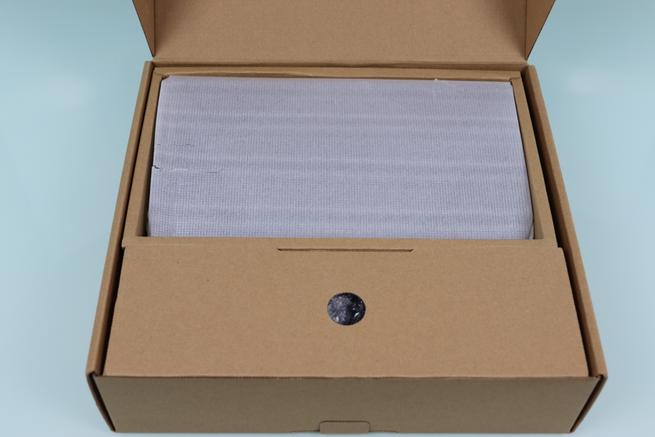
El contenido de la caja de este router Synology RT2600ac es el siguiente:
- Synology RT2600ac
- Cuatro antenas externas duales
- Transformador de corriente con 12V y 3,5A
- Guía de instalación rápida
El transformador de corriente de este router proporciona una tensión de 12V y una intensidad de 3,5A, necesario para alimentar los propios componentes del router, y también los dispositivos que conectemos a los puertos USB.


La guía de instalación rápida incorporada en este router es muy intuitiva, hay muy poca letra y muchos esquemas, ideal para que cualquiera pueda realizar la puesta en marcha de este router Synology RT2600ac sin ningún problema. Lo más importante es la parte de conectar correctamente el cable de la ONT al puerto WAN, y el ordenador al puerto LAN o conectarlo vía Wi-Fi al Synology RT2600ac. Una vez que lo hayamos hecho, podremos ejecutar el sencillo asistente de instalación vía web que tenemos, e incluso podremos utilizar la aplicación DS Router para Android y iOS.
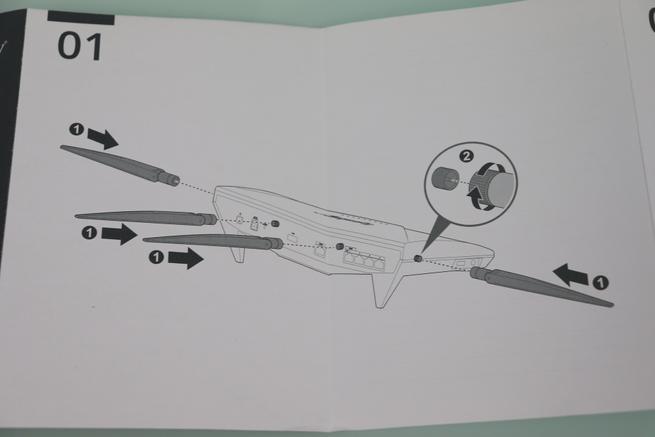
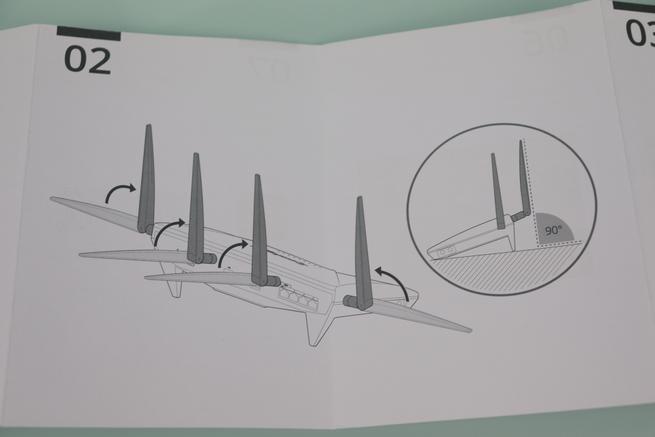
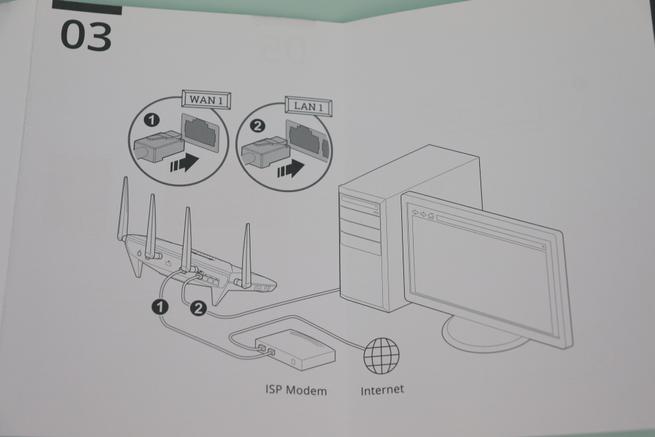
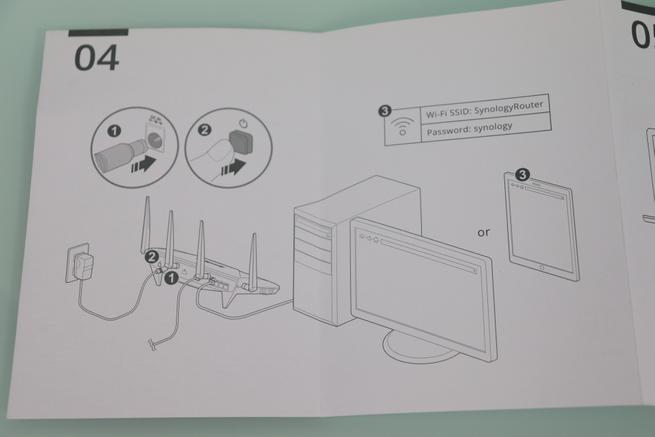
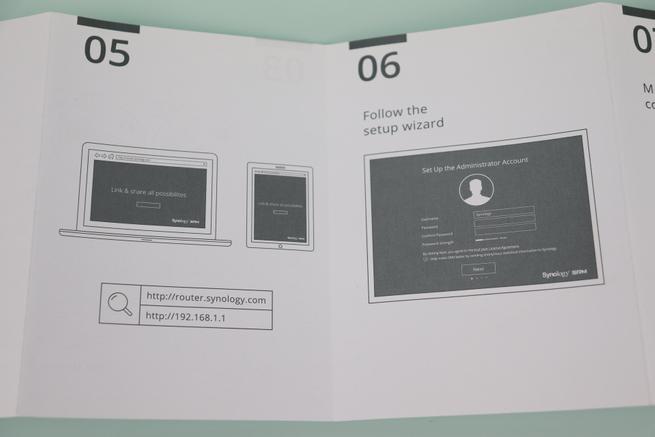
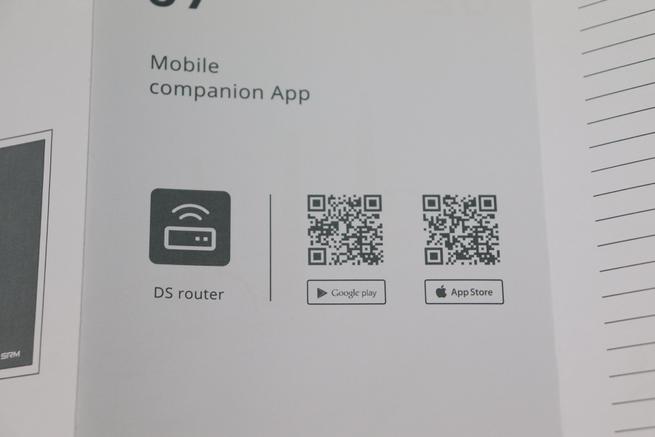
Este router Synology RT2600ac tiene en su parte superior el logo del propio fabricante, y justo debajo, encontraremos los LEDs de estado del equipo. De izquierda a derecha, encontraremos el LED de estado global del router, estado de 2.4GHz y 5GHz, estado de WAN1, WAN2 (si la tenemos activada con Dual WAN), y los cuatro puertos LAN disponibles. Lo que más nos ha llamado la atención es la incorporación de un slot para tarjetas SD, no solamente tendremos almacenamiento vía USB en este router, sino que también podremos instalar una tarjeta SD en su interior para usarla como almacenamiento permanente.




En la parte lateral derecha de este router es donde encontraremos el botón WPS (Wi-Fi Protected Setup) para sincronizar dispositivos inalámbricos fácilmente, y también el botón de encendido y apagado de la red Wi-Fi, para que no tengamos que entrar en el firmware o utilizar la app DS Router y realizar esta acción rápidamente. En la parte de la izquierda encontraremos el puerto USB 3.0 de alto rendimiento, y también el botón de expulsar dispositivo con seguridad de este puerto USB 3.0 y de la tarjeta SD si hay alguna introducida.




En la parte trasera es donde encontraremos el resto de conexiones. Lo que más nos ha llamado la atención es que el diseño del router permite que esté elevado sobre la mesa gracias a sus patas traseras, esto es un aspecto muy importante para la refrigeración correcta del equipo. Debido a este diseño, no podremos ni dejar «cosas» como libros encima del router, ni tampoco se calentará si lo colocamos sobre una superficie plana. Este diseño es ideal para refrigerar al máximo el equipo.


En la parte trasera izquierda del router encontraremos el botón de encendido y apagado del Synology RT2600ac, el conector de alimentación y el botón de RESET para restaurar a valores de fábrica este router. En la zona central encontraremos el puerto USB 2.0, y también el puerto Gigabit Ethernet para la WAN de Internet (WAN1). En la parte derecha tendremos los cuatro puertos Gigabit Ethernet para la LAN, aunque debemos recordar que el puerto LAN1 se puede configurar como WAN2 si queremos activar la Dual WAN que sí soporta el sistema operativo SRM.



En la zona inferior del router podremos ver los correspondientes agujeros para colocar este router en la pared. También tendremos la típica pegatina con el modelo exacto del equipo, las características eléctricas de entrada, la dirección MAC, el número de serie, e incluso el código PIN por defecto del WPS.

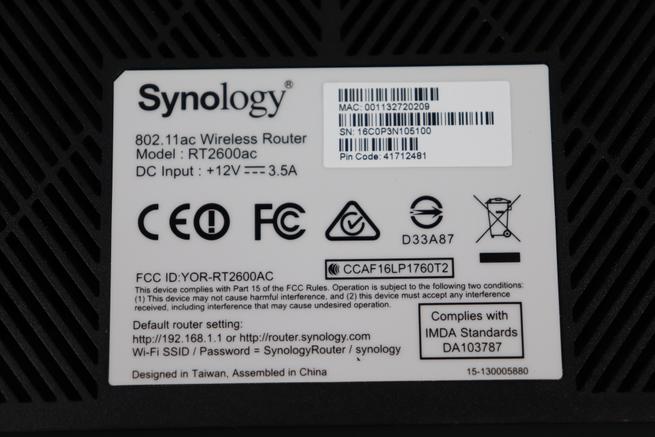
Tal y como habéis visto, este router Synology RT2600ac tiene todos los ingredientes para proporcionarnos en nuestro hogar una gran cobertura inalámbrica. Una vez que ya hemos conocido el router externamente, vamos a irnos al laboratorio de pruebas para comprobar su rendimiento real en diferentes ámbitos.
Laboratorio de Pruebas
El laboratorio de pruebas, como todos los anteriores, serán pruebas LAN-LAN, LAN-WAN y pruebas Wireless.
En estas pruebas LAN utilizaremos JPerf para ver cómo se comporta con múltiples hilos en la red local, teniendo en cuenta el hardware que tiene este router, deberíamos conseguir la máxima velocidad de la interfaz Gigabit Ethernet.
Pruebas LAN
Con 100 hilos TCP concurrentes obtenemos una velocidad de transferencia de 113 MB/s, un resultado excelente. Podemos ver cómo los hilos se transfieren a la misma velocidad, esto es sinónimo de estabilidad en la transferencia.
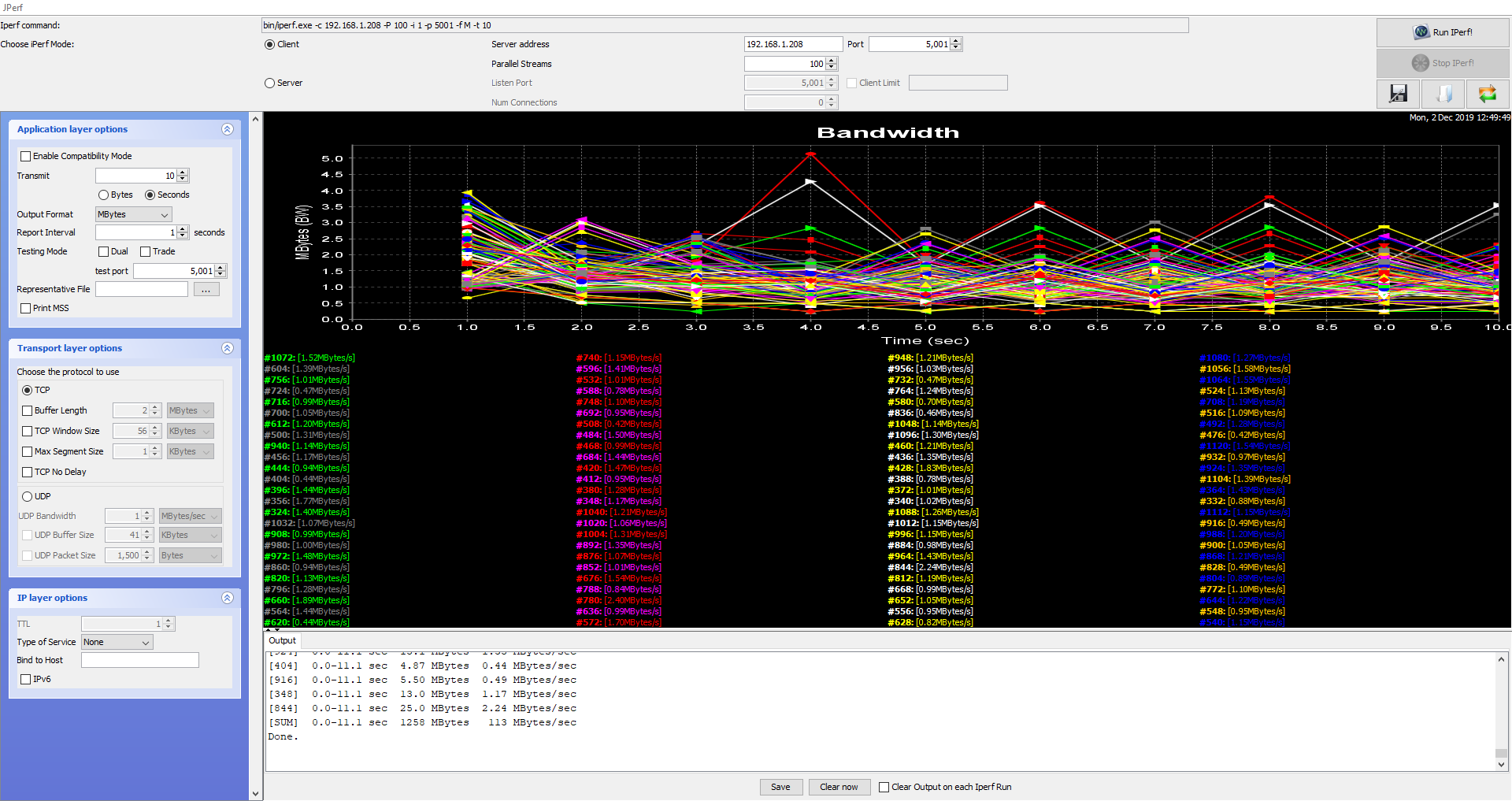
Con 250 hilos TCP obtenemos una velocidad de 113 MB/s, un rendimiento excelente. Con este router no tendremos problemas en transferir múltiples archivos por la red local a una gran velocidad.
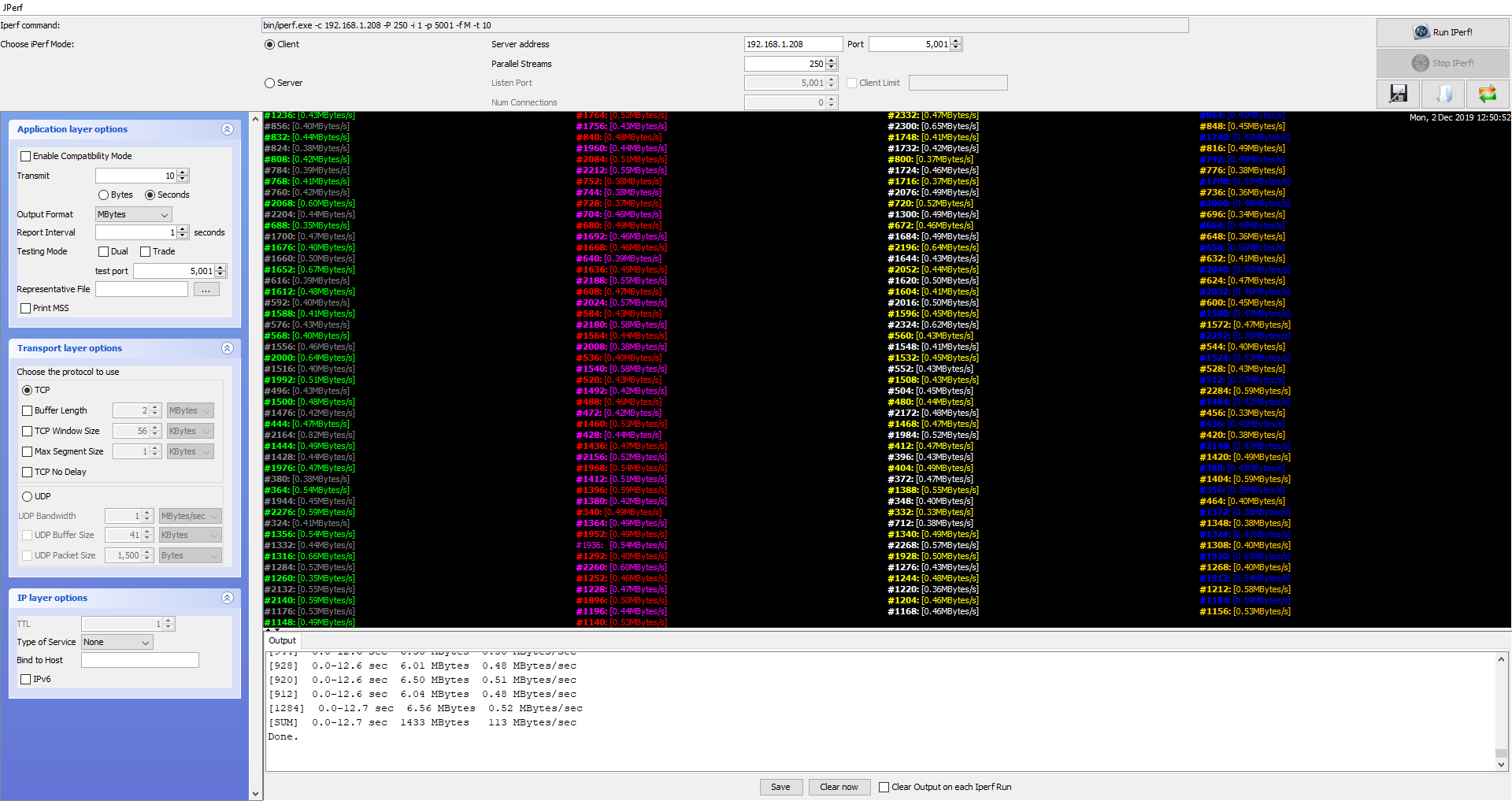
Con 500 hilos TCP obtenemos una velocidad de 113 MB/s, uno de los mejores routers que hemos probado hasta la fecha, tenemos un rendimiento excelente, el esperado si tenemos en cuenta su hardware.
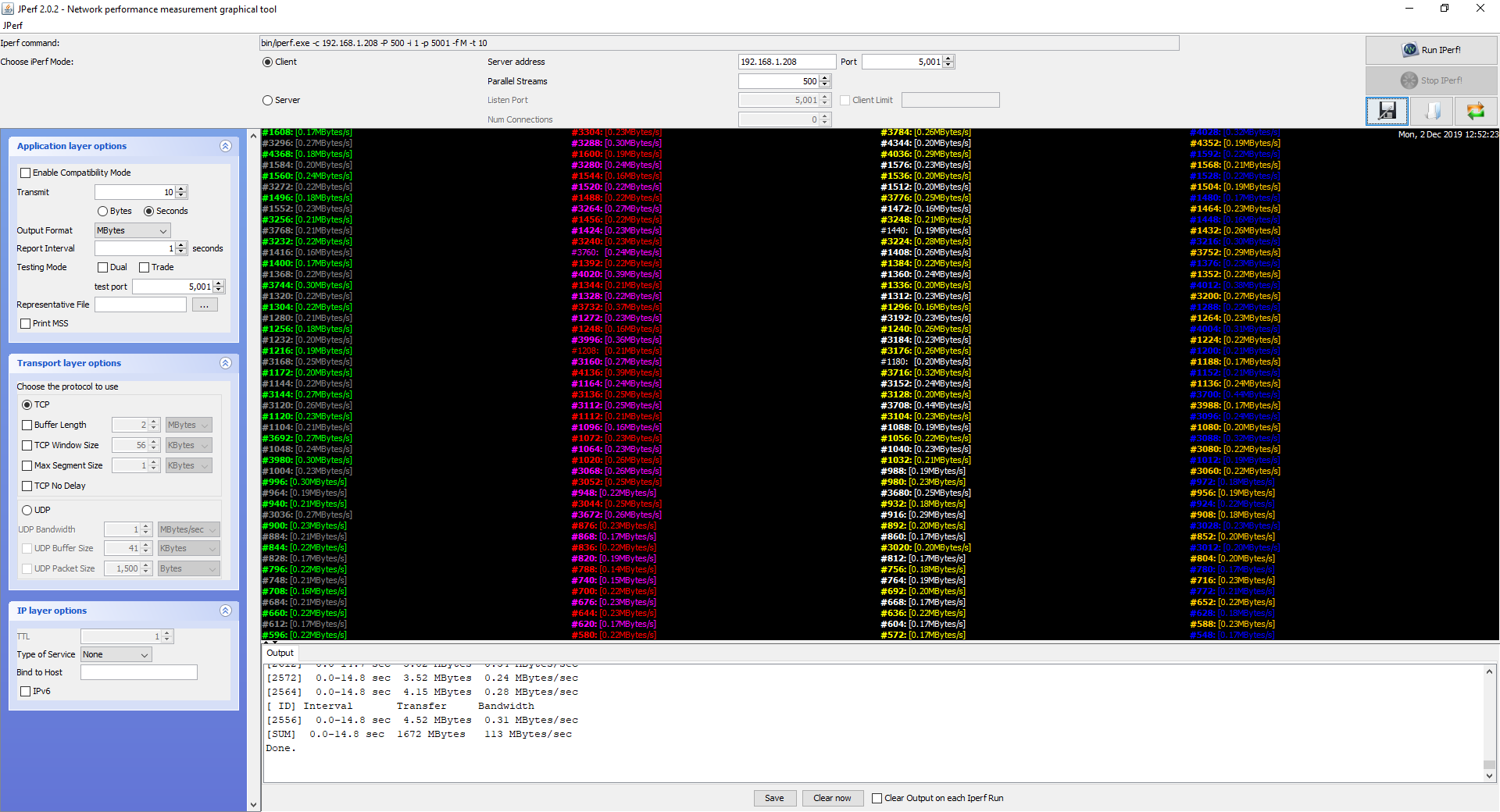
Con 750 hilos TCP obtenemos una velocidad de 108 MB/s, seguimos superando la barrera de los 100MB/s sin ningún problema, obtenemos un rendimiento excelente.
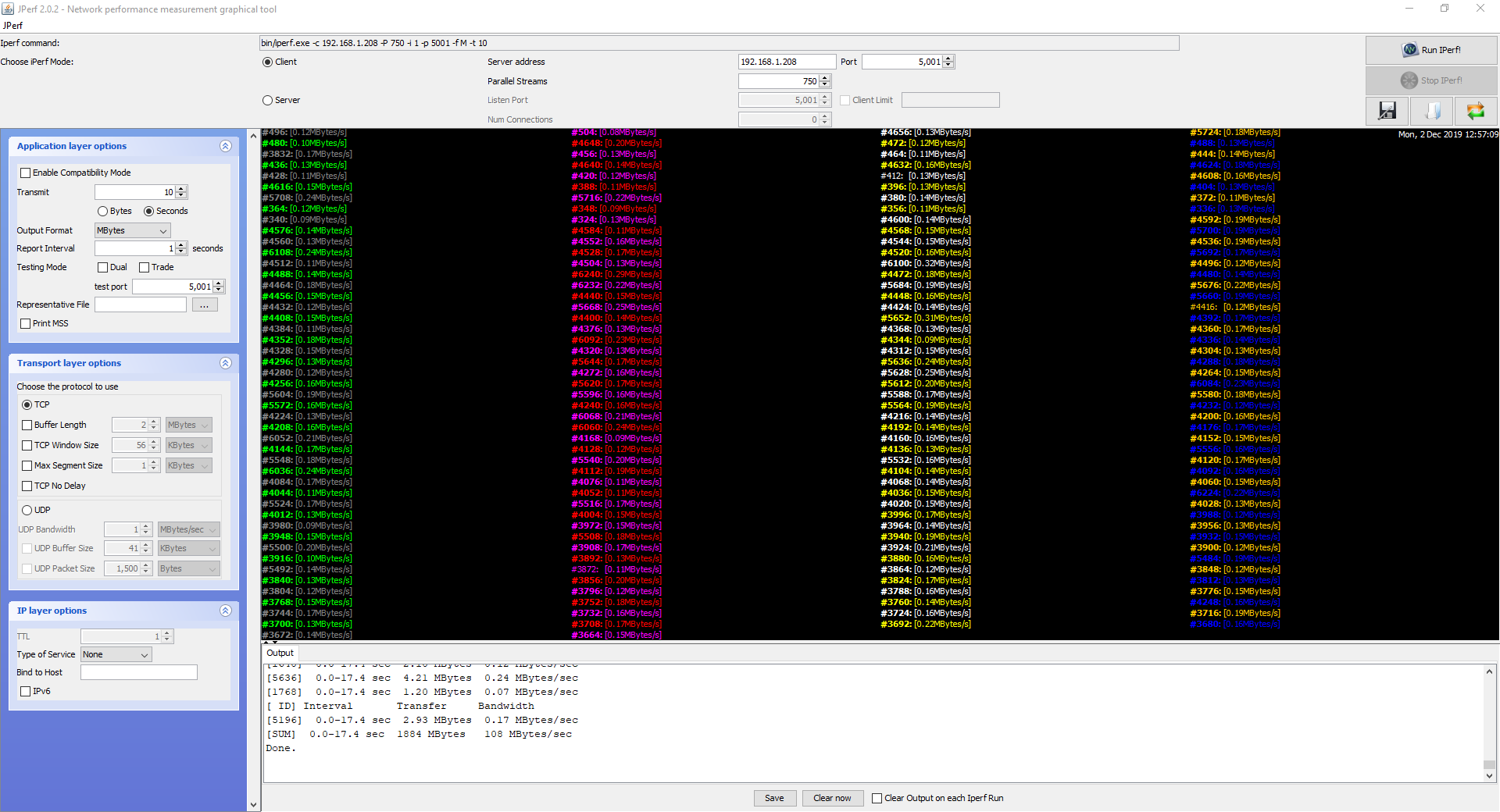
Con 1.000 hilos TCP obtenemos una velocidad de 40,8 MB/s, un valor suficiente, pero esperábamos conseguir entorno a los 90-100MB/s en esta prueba, tal y como ocurre con otros routers Wi-Fi.
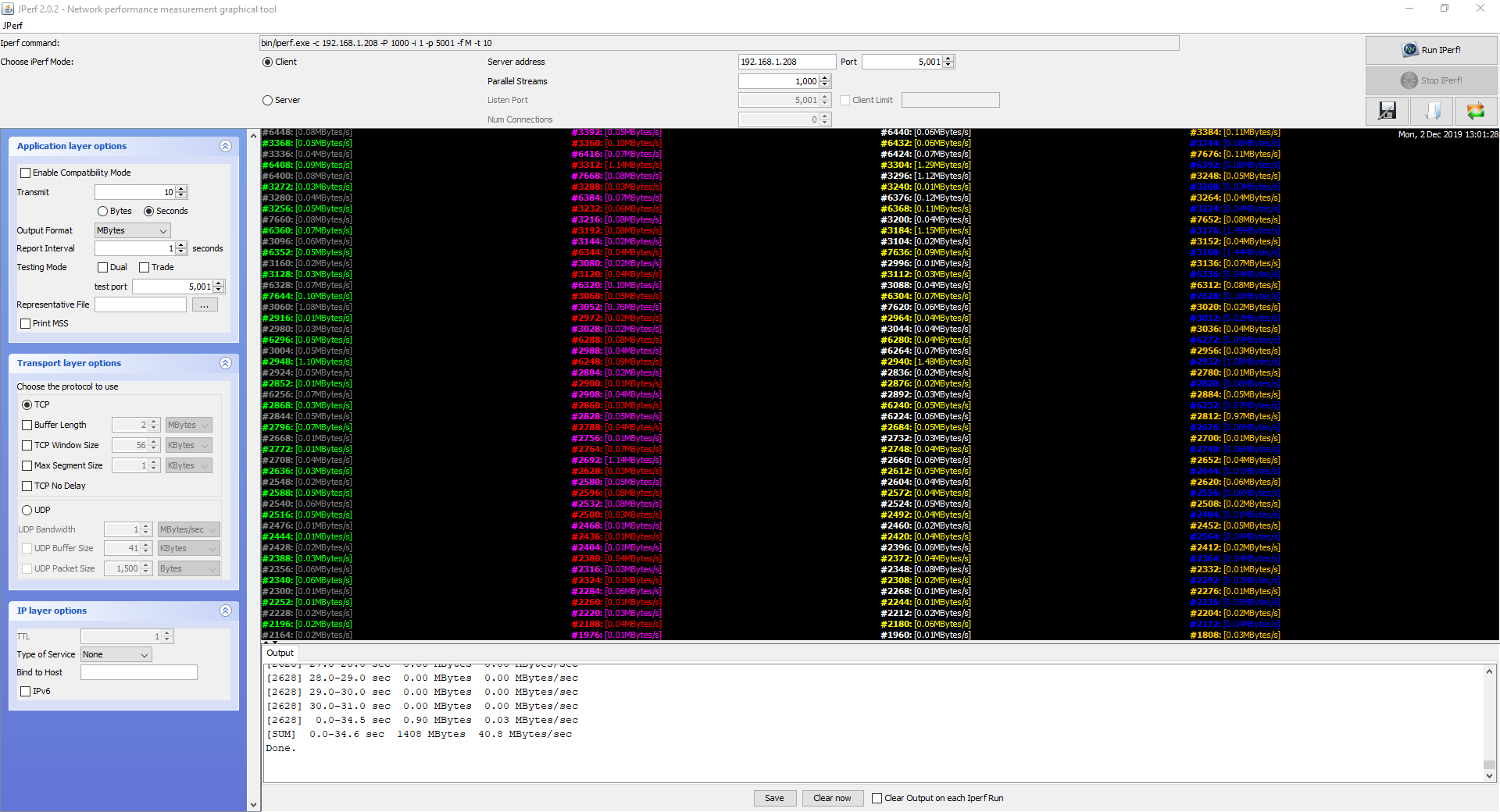
En la siguiente tabla podéis ver los valores que hemos obtenido con diferente número de hilos:
| Hilos LAN-LAN | 100 | 250 | 500 | 750 | 1000 |
| Synology RT2600ac | 113 MB/s | 113 MB/s | 113 MB/s | 108 MB/s | 40,8 MB/s |
Conclusiones LAN-LAN
El rendimiento LAN-LAN de este router Synology RT2600ac es excelente. No tendremos ningún problema en transferir múltiples archivos a través de la red local doméstica con este equipo, de hecho, este router es uno de los que mejor se ha comportado en esta prueba de velocidad. No obstante, lo que nos ha llamado la atención es que la prueba de los 1.000 hilos TCP no hemos obtenido un buen rendimiento, sin embargo, en la siguiente prueba LAN-WAN vais a ver cómo sí obtenemos un gran rendimiento con este número de hilos.
Pruebas LAN-WAN
En esta prueba simularemos como se va a comportar con P2P ya que conectaremos múltiples hilos desde la LAN hacia la WAN. Tal y como os dijimos anteriormente, este router tiene NAT por hardware, y su firmware implementa esta característica por lo que esperamos un gran rendimiento en esta prueba.
Con 100 hilos obtenemos una velocidad de 112 MB/s, un rendimiento excelente. Con este router no tendremos problemas si usamos programas P2P y tenemos un gran ancho de banda de Internet, podremos aprovecharlo al máximo ya que casi llegamos al límite de la interfaz Gigabit Ethernet.
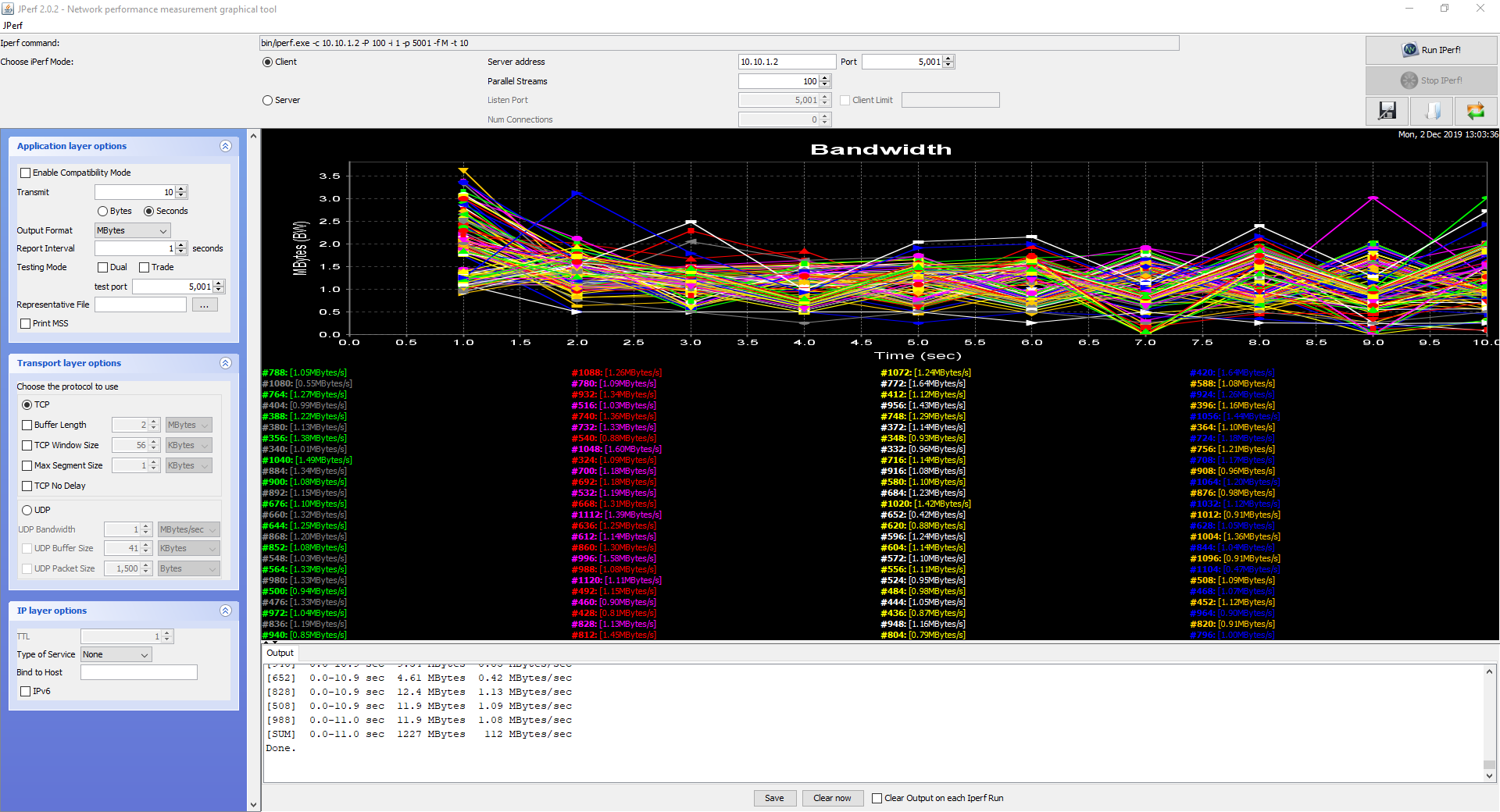
Con 250 hilos obtenemos una velocidad de 112 MB/s, una velocidad que sigue siendo excelente, aunque hayamos duplicado el número de conexiones simultáneas.
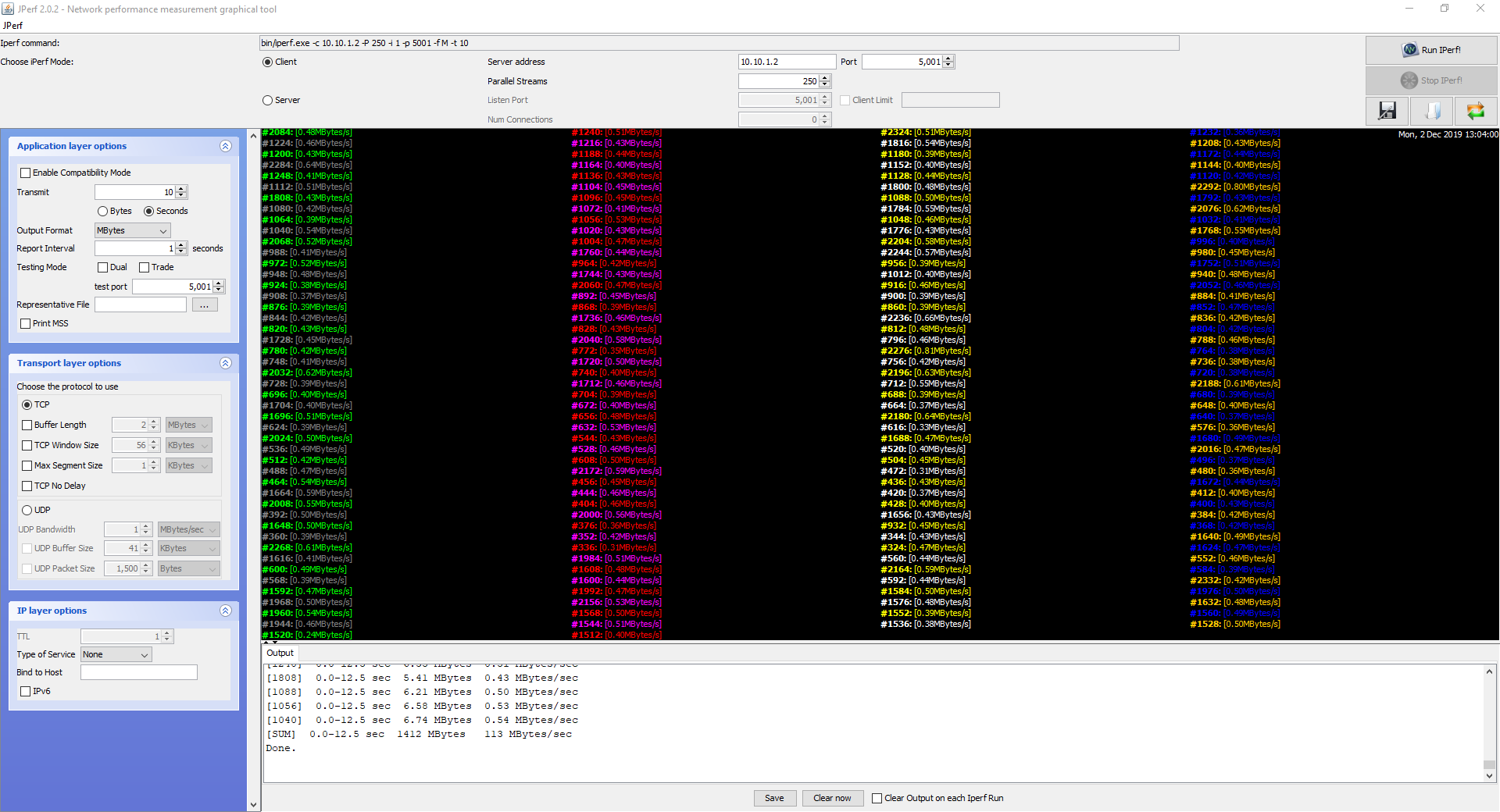
Con 500 hilos obtenemos una velocidad de 112 MB/s.
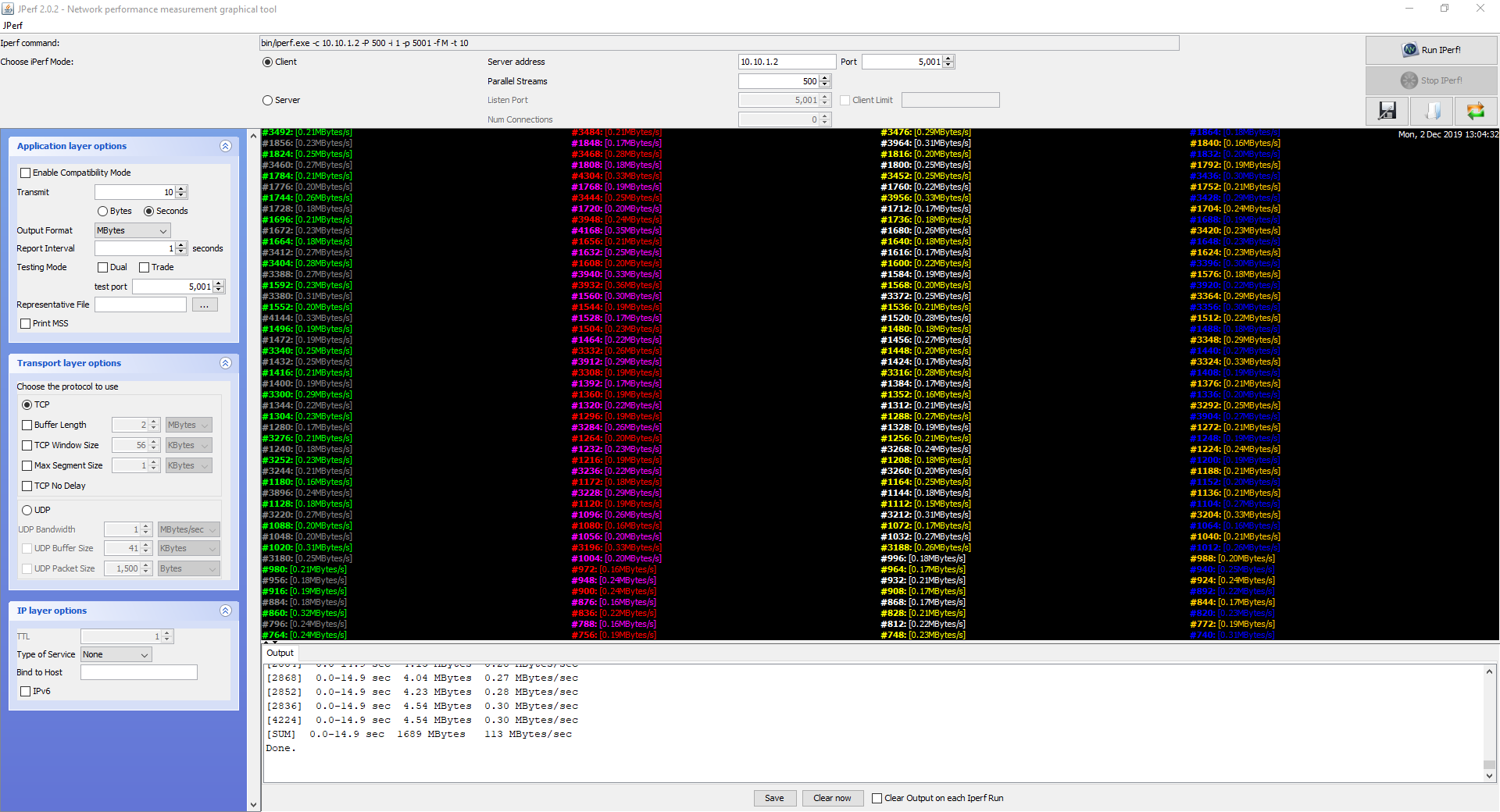
Con 750 hilos obtenemos una velocidad de 110 MB/s.

Con 1000 hilos obtenemos una velocidad de 108 MB/s, una velocidad excelente, con este router no tendrás ningún problema haciendo un uso intensivo de Internet, ya que su firmware está realmente optimizado.
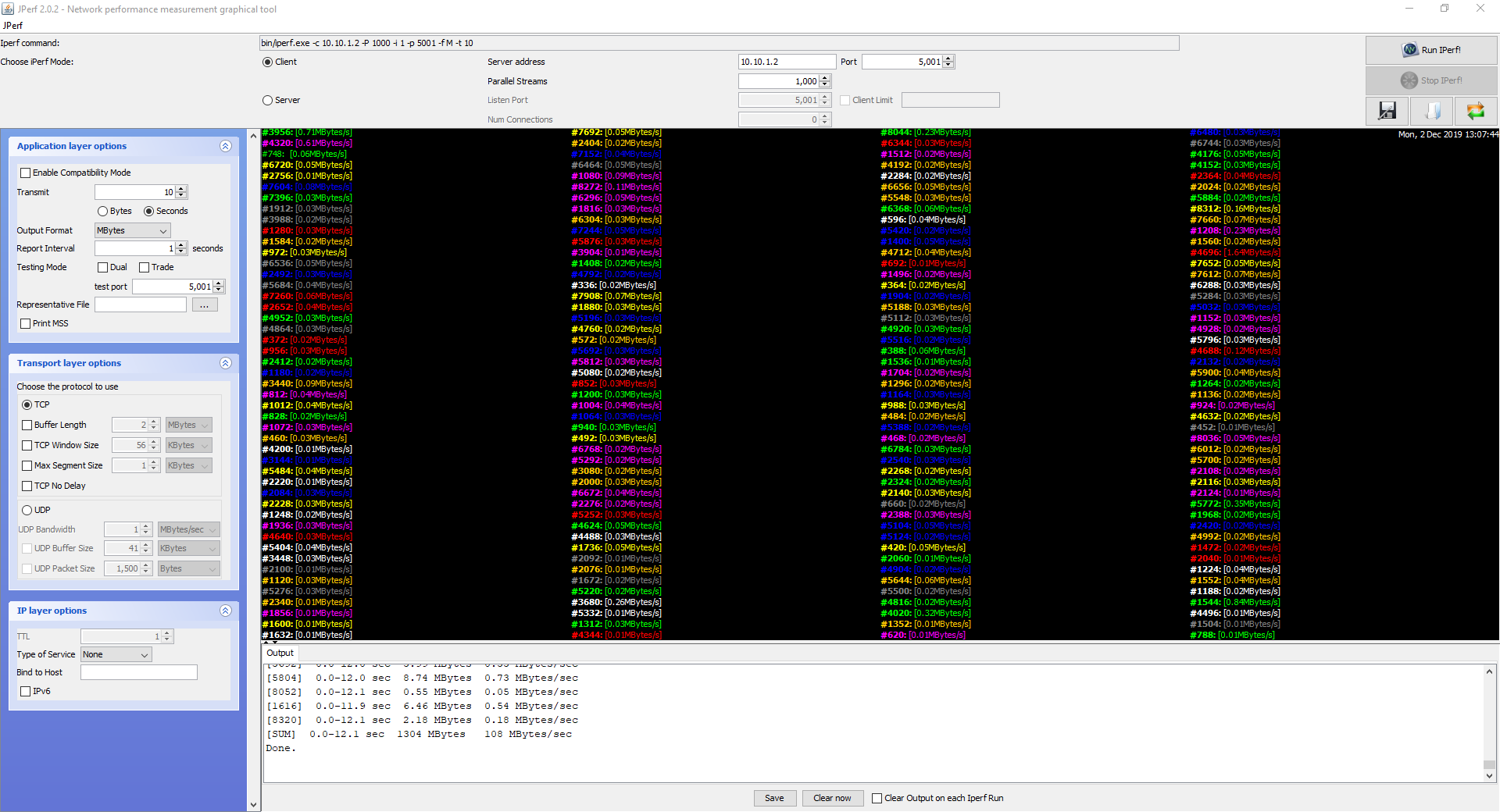
En la siguiente tabla podéis ver los valores que hemos obtenido con diferente número de hilos:
| Hilos LAN-WAN | 100 | 250 | 500 | 750 | 1000 |
| Synology RT2600ac | 112 MB/s | 113 MB/s | 113 MB/s | 105 MB/s | 108 MB/s |
Conclusiones LAN-WAN
El NAT por hardware en conjunción con el firmware han hecho un trabajo excelente en este Synology RT2600ac, es capaz de proporcionar un ancho de banda mayor de 860Mbps con 1000 hilos concurrentes, perfecto para conexiones ultrarrápidas de cable y fibra óptica, no tendremos ningún problema en exprimir vía cable al máximo nuestra conexión a Internet.
Pruebas LAN-WLAN (Wireless)
Ha llegado la hora de comprobar si la cobertura y velocidad inalámbrica está a la altura de los mejores, o si, por el contrario, está por debajo.
En todas las pruebas hemos lanzado el cliente-servidor Jperf con 50 hilos TCP concurrentes para comprobar la velocidad inalámbrica, el servidor ubicado en la LAN vía cable y el cliente en la WLAN. Este router es doble banda simultánea, aunque nos permite configurar tanto los canales «bajos» como también los canales «altos», e incluso podremos configurar 160Mhz de ancho de canal, ideal para conseguir la máxima velocidad cuando los clientes inalámbricos tienen únicamente dos antenas y no cuatro.
Synology RT2600ac: Prueba en la banda de 2.4GHz
Primero empezamos por la banda de 2.4GHz donde podremos conseguir hasta 800Mbps teóricos. Aquí tenéis los resultados obtenidos con el cliente-servidor JPerf con 50 hilos TCP concurrentes:
| Synology RT2600ac 2.4GHz | Habitación Contigua | Habitación de abajo | Trastero |
| Intel Dual-band Wireless AC 7265 | Sincro: 300Mbps Velocidad: 19,7MB/s | Sincro: 270Mbps Velocidad: 9,1MB/s | Sincro: 144Mbps Velocidad: 6,9MB/s |
| TRENDnet TEW-805UB | Sincro: 360Mbps Velocidad: 19,2MB/s | Sincro: 150Mbps Velocidad: 11,3MB/s | Sincro: 150Mbps Velocidad: 10,1MB/s |
| Linksys WUSB6300 | Sincro: 400Mbps Velocidad: 23,2MB/s | Sincro: 180Mbps Velocidad: 15,0MB/s | Sincro: 180Mbps Velocidad: 10,4MB/s |
| TP-LINK Archer T4U | Sincro: 360Mbps Velocidad: 25,3MB/s | Sincro: 180Mbps Velocidad: 14,2MB/s | Sincro: 150Mbps Velocidad: 11,1MB/s |
| D-Link DWA-182 | Sincro: 400Mbps Velocidad: 25,1MB/s | Sincro: 240Mbps Velocidad: 13,9MB/s | Sincro: 150Mbps Velocidad: 10,1MB/s |
| Edimax EW-7811USC | Sincro: 200Mbps Velocidad: 14,8MB/s | Sincro: 150Mbps Velocidad: 9MB/s | Sincro: 120Mbps Velocidad: 8,5MB/s |
| Edimax EW-7833UAC | Sincro: 600Mbps Velocidad: 35,7MB/s | Sincro: 270Mbps Velocidad: 15,6MB/s | Sincro: 180Mbps Velocidad: 17,0MB/s |
| ASUS USB-AC56 | Sincro: 400Mbps Velocidad: 23,7MB/s | Sincro: 240Mbps Velocidad: 10,9MB/s | Sincro: 240Mbps Velocidad: 10,5MB/s |
Como se puede ver en las pruebas de rendimiento, este equipo es capaz de proporcionar un rendimiento de 285Mbps reales en la banda de 2.4GHz, un rendimiento excelente. La cobertura y la velocidad que nos proporciona este router en la banda de 2.4GHz es excelente, por lo que no tendrás problemas de rendimiento.
Synology RT2600ac: Prueba en la banda de 5GHz con Wi-Fi AC
Ahora vamos a comprobar el rendimiento inalámbrico que conseguimos en la banda de 5GHz con la tecnología Wi-Fi AC donde podremos conseguir hasta 1.733Mbps teóricos. Un detalle importante es que podremos activar los 160MHz de ancho de canal, para conseguir estas velocidades con únicamente dos antenas en los clientes inalámbricos. Aquí tenéis los resultados obtenidos con el cliente-servidor JPerf con 50 hilos TCP concurrentes:
| Synology RT2600ac 5GHz | Habitación Contigua | Habitación de abajo | Trastero |
| Intel Dual-band Wireless AC 7265 | Sincro: 520Mbps Velocidad: 50,6MB/s | Sincro: 130Mbps Velocidad: 6,3MB/s | Sincro: 97,5Mbps Velocidad: 6,3 MB/s |
| TRENDnet TEW-805UB | Sincro: 867Mbps Velocidad: 40,9MB/s | Sincro: 325Mbps Velocidad: 10,8MB/s | Sincro: 292,5Mbps Velocidad: 18,4 MB/s |
| Linksys WUSB6300 | Sincro: 867Mbps Velocidad: 32MB/s | Sincro: 325Mbps Velocidad: 10,5MB/s | Sincro: 325Mbps Velocidad: 18,6MB/s |
| TP-LINK Archer T4U | Sincro: 867Mbps Velocidad: 46,6MB/s | Sincro: 325Mbps Velocidad: 9,2MB/s | Sincro: 325Mbps Velocidad: 8,1MB/s |
| D-Link DWA-182 | Sincro: 867Mbps Velocidad: 45,1MB/s | Sincro: 260Mbps Velocidad: 17,5MB/s | Sincro: 292,5Mbps Velocidad: 17,6MB/s |
| Edimax EW-7811USC | Sincro: 433Mbps Velocidad: 28,2MB/s | Sincro: 130Mbps Velocidad: 8,4MB/s | Sincro: 130Mbps Velocidad: 8,1MB/s |
| Edimax EW-7833UAC | Sincro: 1300Mbps Velocidad: 36,3MB/s | Sincro: 292,5Mbps Velocidad: 19MB/s | Sincro: 292,5Mbps Velocidad: 13,3MB/s |
| ASUS USB-AC56 | Sincro: 867Mbps Velocidad: 34,1MB/s | Sincro: 325Mbps Velocidad: 13,9MB/s | Sincro: 325Mbps Velocidad: 12,6MB/s |
Como se puede ver en la tabla, este equipo es capaz de proporcionar hasta 400Mbps reales de velocidad gracias a la tecnología Wi-Fi AC. Dependiendo de la tarjeta que usemos, conseguiremos exprimir en mayor o menor medida la red inalámbrica. Es una muy buena noticia que algunas tarjetas Wi-Fi USB 3.0 superen los 45MB/s de velocidad.
En lugares alejados, como en la habitación de abajo o en el trastero, la velocidad que hemos conseguido es también sobresaliente. La cobertura vertical en este caso es bastante buena, consiguiendo proporcionar cobertura a todas las tarjetas Wi-Fi, algo que muy pocos routers consiguen ya que estamos ante el peor escenario posible: Interferencias con redes vecinas, y colocados justo debajo del router en el piso inferior, donde solo se llega a través de rebotes de señal. Hemos quedado muy satisfechos con el rendimiento de este router en la banda de 5GHz, sobre todo cuando estamos cerca del AP. El rendimiento global conseguido en esta banda es excelente.
Conclusiones Wireless
En la banda de 2.4GHz este router se ha comportado de manera excelente en lugares cercanos al AP, y también se ha comportado realmente bien en lugares alejados como la habitación de abajo o el trastero. El firmware nos permite desactivar HT20/40 Coexistence para tener siempre 40MHz de ancho de canal, por lo que siempre conseguiremos el máximo rendimiento posible, algo totalmente necesario para conseguir estas velocidades inalámbricas.
En la banda de 5GHz se ha comportado de manera excelente en lugares cercanos al AP, e incluso se ha comportado también muy bien en lugares alejados del AP, tanto verticalmente como horizontalmente, por lo que obtendremos una gran velocidad en cualquier circunstancia. Un detalle importante es que este router nos permite configurar ancho de canal de 160MHz en la banda de 5Ghz, para que si tenemos una tarjeta Wi-Fi con dos antenas y compatibilidad con este ancho de canal, podamos obtener hasta 1733Mbps de velocidad.
Synology Mesh: Synology RT2600ac con dos Synology MR2200ac
Una vez que hemos realizado las pruebas al Synology RT2600ac como si fuera un único router, ahora vamos a conectar dos Synology MR2200ac como nodos Mesh, y lo iremos moviendo por las diferentes ubicaciones disponibles. Nos conectaremos vía cable y vía Wi-Fi para comprobar el rendimiento del equipo.
Debemos recordar que la red de backhaul es la misma que la de los clientes (aunque realmente selecciona de manera prioritaria la segunda banda de 5GHz con Wi-Fi AC). También debemos tener en cuenta que el Synology MR2200ac soporta la interconexión vía cable, ideal para tener el mejor rendimiento inalámbrico posible. A día de hoy no es posible configurar dos routers RT2600ac entre sí, es necesario usar los Synology MR2200ac como «extensores».
Habitación contigua
Primero hemos colocado el Synology MR2200ac en la habitación contigua, en el mismo lugar donde realizamos las pruebas Wi-Fi con el portátil en todos los equipos inalámbricos. En esta ubicación la red de interconexión se ha establecido en la banda de 5GHz-2 con Wi-Fi AC (canales altos).
Nos hemos conectado por cable de red al propio Synology MR2200ac, por lo que podremos medir perfectamente de lo que es capaz la red de interconexión 2×2 MU-MIMO con Wi-Fi AC. Con 50 hilos TCP concurrentes hemos conseguido 70,5MB/s (564Mbps), una velocidad sobresaliente, aunque con otros sistemas Wi-Fi Mesh de esta clase hemos obtenido unos 75-80MB/s aproximadamente.
La velocidad que hemos conseguido vía Wi-Fi en 2.4GHz contra el nodo de la habitación contigua es de 18,1MB/s, una velocidad sobresaliente. La velocidad que hemos conseguido vía Wi-Fi en 5GHz-1 contra el nodo de la habitación contigua es de 42,2MB/s, una velocidad excelente. La velocidad que hemos conseguido vía Wi-Fi en 5GHz-2 contra el nodo de la habitación contigua es de 25,5MB/s, una velocidad sobresaliente, y es que debemos recordar que al usar la red de 5GHz-2 para la interconexión, es completamente normal que la velocidad sea más baja que en la banda de 5GHz-1.
El rendimiento conseguido en esta prueba de manera global es excelente, estamos ante un rendimiento muy elevado, a la altura e incluso mejor que otros sistemas Wi-Fi Mesh de clase AC2200.
Habitación de abajo
Ahora hemos colocado el Synology MR2200ac en la habitación de abajo, en el mismo lugar donde realizamos las pruebas Wi-Fi con el portátil en todos los equipos inalámbricos. En esta ubicación la red de interconexión se ha establecido en la banda de 5GHz-2 con Wi-Fi AC (canales altos).
Nos hemos conectado por cable de red al propio Synology MR2200ac, por lo que podremos medir perfectamente de lo que es capaz la red de interconexión, aquí comprobaremos la cobertura vertical del equipo. Con 50 hilos TCP concurrentes hemos conseguido 30MB/s, un rendimiento excelente, ya que estamos en las peores condiciones posibles: cobertura vertical, pasar de un piso a otro, e interferencias con redes vecinas.
La velocidad que hemos conseguido vía Wi-Fi en 2.4GHz contra el nodo de la habitación de abajo es de 14,2MB/s, una velocidad muy buena. La velocidad que hemos conseguido vía Wi-Fi en 5GHz-1 contra el nodo de la habitación de abajo es de 26,8MB/s, y en la banda de 5GHz-2 es de 17,8MB/s, ambas velocidades son sobresalientes, y todo ello gracias a una muy buena red de interconexión.
Trastero
Después de la visita a la habitación de abajo donde probamos la cobertura vertical de estos dispositivos, vamos a comprobar la cobertura horizontal con varias paredes. Hemos colocado el Synology MR2200ac en el trastero, en el mismo lugar donde realizamos las pruebas Wi-Fi con el portátil en todos los equipos inalámbricos. En esta ubicación la red de interconexión se ha establecido en la banda de 5GHz-2 con Wi-Fi AC (canales altos).
Nos hemos conectado por cable de red al propio Synology MR2200ac, con 50 hilos TCP concurrentes hemos conseguido 31,4MB/s, una velocidad sobresaliente.
La velocidad que hemos conseguido vía Wi-Fi en 2.4GHz contra el nodo del trastero es de 16,3MB/s, la velocidad que hemos conseguido vía Wi-Fi en 5GHz-1 contra el nodo del trastero 30,0MB/s, y en la banda de 5GHz-2 hemos conseguido 20,2MB/s, una velocidad sobresaliente en todos los casos.
En este caso con el Synology MR2200ac, no hemos detectado ningún tipo de desconexión en la red troncal. La experiencia con el Wi-Fi Mesh conectándonos al nodo ha sido excelente.
En la siguiente tabla tenéis un resumen de la velocidad obtenida vía cable y vía Wi-Fi.
| Synology RT2600 y MR2200ac | Habitación Contigua | Habitación de abajo | Trastero |
| Enlace troncal | 5GHz-2 | 5GHz-2 | 5GHz-2 |
| Intel Dual-band Wireless AC 7265 en 2.4GHz | 18,1 MB/s | 14,2 MB/s | 16,3 MB/s |
| Intel Dual-band Wireless AC 7265 en 5GHz-1 | 42,2MB/s | 26,8 MB/s | 30 MB/s |
| Intel Dual-band Wireless AC 7265 en 5GHz-2 | 25,5 MB/s | 17,8 MB/s | 20,2 MB/s |
| Cable | 70,5 MB/s | 30 MB/s | 31,4 MB/s |
Experiencia con el sistema Wi-Fi mesh
Antes de acabar con las pruebas Wi-Fi, nos gustaría contaros nuestra experiencia con el Wi-Fi Mesh del Synology MR2200ac. Synology permite con su Synology RT2600ac y el MR2200 separar las bandas de frecuencia en tres SSID diferentes, ideal para saber en todo momento a qué bandas de frecuencias nos estamos conectando. Aunque también nos permite unificar estas tres bandas de frecuencia y que el router gestione el band steering automáticamente.
El escenario de pruebas con Synology RT2600ac y MR2200ac ha sido el siguiente:
- Router Synology RT2600ac colocado en la habitación principal (donde siempre colocamos todos los equipos)
- Nodo Synology MR2200ac colocado en trastero.
- Nodo Synology MR2200ac colocado en la habitación de abajo.
Hemos probado a realizar una llamada de teléfono vía WhatsApp con nuestro Huawei P30, la cual va a través de VoIP. Hemos realizado la llamada desde la habitación contigua, y hemos ido pasando desde el nodo principal al trastero. En ningún momento la llamada se ha cortado, ni tampoco hemos tenido una ralentización que hayamos notado, el funcionamiento ha sido perfecto. Hemos probado en este mismo escenario una videollamada con el Samsung Galaxy S7 Edge y el funcionamiento también ha sido perfecto, el roaming se realiza tan rápido que apenas se nota. La característica de Fast-Roaming (802.11r) estaba activada. Esta misma prueba la hemos realizado con el nodo de la habitación de abajo, y la experiencia de usuario ha sido la misma.
Por último, hemos utilizado el ultrabook Lenovo X1 Carbon con Windows 10 y hemos realizado un ping infinito (ping 192.168.1.1 -t), para comprobar si perdemos paquetes al pasar de un nodo a otro. Hemos comprobado que en el cambio hemos perdido un único paquete, es decir, al pasar de un nodo a otro únicamente perdemos un paquete, y antes y después de ese paquete perdido la latencia es de 2-3ms en todo momento. La característica de Fast-Roaming (802.11r) estaba activada.
WPA3 en este Synology RT2600ac
Este router Synology RT2600ac es compatible con el protocolo WPA3. Vamos a poder configurar este protocolo de diferentes formas a través del sistema operativo SRM:
- OWE (Opportunistic Wireless Encryption): es una nueva característica que nos permite dejar una red Wi-Fi sin autenticación (sin contraseña), pero sí tendremos cifrado de datos en la red inalámbrica, para mantener la seguridad de los clientes.
- WPA2/WPA3 Personal: esta función nos permite activar WPA3-Personal, pero si el dispositivo no soporta el nuevo estándar, automáticamente conectará en WPA2-Personal como siempre.
- WPA3-Personal/Enterprise: esta opción nos permite activar WPA3 siempre, independientemente de si estamos usando una clave precompartida (PSK), o nos estamos autenticando contra el servidor RADIUS.
En RedesZone hemos realizado tres pruebas inalámbricas cambiando el tipo de seguridad. Primero hemos configurado la banda de 5GHz-2 con WPA3-Personal (solamente este) y hemos introducido una contraseña típica de 12 caracteres.
- Nuestro Huawei P30 no reconoce este tipo de cifrado, al conectarlo cree que estamos ante una red Wi-Fi Enterprise y nos pide las credenciales del servidor RADIUS.
- Hemos probado a conectarnos con nuestro ordenador Lenovo X1 Carbon, la tarjeta Wi-Fi es la Intel Wireless AC 7265 de las pruebas Wi-Fi con los últimos drivers instalados, y el sistema operativo es Windows 10 con las últimas actualizaciones. En este caso no hemos podido conectarnos, nos da error de autenticación.
Cuando hemos visto que no nos hemos podido conectar, hemos habilitado la opción «WPA2/WPA3-Personal», y automáticamente se ha conectado rápidamente y sin problemas, pero en el estado de la conexión inalámbrica de ambos hemos visto que el tipo de protocolo que está usando es WPA2-PSK, es decir, no se han conectado con WPA3.
Por último, hemos probado a configurar OWE, en este caso no es necesario introducir ningún tipo de contraseña. El terminal Huawei P30 sigue reconociendo la red Wi-Fi como Enterprise. El portátil Lenovo X1 Carbon tampoco se ha podido conectar, aunque en este caso sí nos pide contraseña de autenticación (algo que no debería ocurrir). Anteriormente en un router de otra marca sí pudimos conectarnos con un terminal Samsung Galaxy S10+ que ya no disponemos.
Aunque este router Synology RT2600ac sea compatible con WPA3, actualmente apenas hay clientes inalámbricos compatibles, pero es cuestión de meses que la mayoría de dispositivos soporten este nuevo protocolo, sobre todo los nuevos smartphones y tablets que salgan al mercado.
Pruebas USB 3.0
Las pruebas USB son como las que venimos haciendo habitualmente. Comprobaremos la velocidad de lectura y escritura en formato NTFS ya que copiaremos ficheros de más de 4GB (vídeos en alta definición). Realizaremos las medidas con el servidor Samba que incorpora el router, y también vía FTP, FTPES y SFTP. Todas las pruebas las haremos con un SSD y una carcasa USB 3.0 para obtener siempre el máximo rendimiento posible. Nos hemos conectado a la red LAN a través del puerto LAN1.
El router Synology RT2600ac nos permite configurar los puertos en modo USB 3.0 para obtener la máxima velocidad posible, y también en modo USB 2.0 para evitar interferencias en la banda de 2.4GHz. Hemos configurado este Synology RT2600ac como USB 3.0 para proporcionar el mejor rendimiento posible.
Samba en puerto USB 3.0
- NTFS-> Lectura: 109 MB/s; Escritura: 75 MB/s.
FTP en puerto USB 3.0
- NTFS-> Lectura: 115,5 MB/s; Escritura: 51,5 MB/s.
FTPES en puerto USB 3.0
- NTFS-> Lectura: 29,5 MB/s; Escritura: 13,5 MB/s.
La configuración del servidor FTPES utiliza un certificado RSA de 1024 bits firmado con SHA256, hubiera sido mejor que el certificado fuera de 3072 bits en adelante, tal y como se recomienda actualmente. El protocolo utilizado para la transferencia de archivos de manera segura es TLS 1.2, y hace uso del algoritmo de cifrado simétrico AES-256-GCM, en este caso tenemos una buena combinación de seguridad.
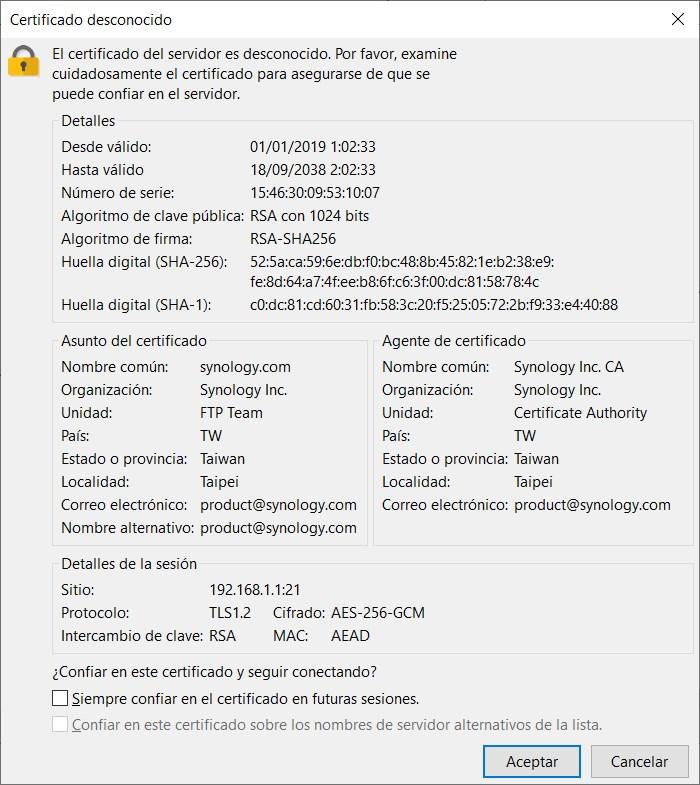 SFTP en puerto USB 3.0
SFTP en puerto USB 3.0
- NTFS-> Lectura: 25,5 MB/s; Escritura: 13,8 MB/s.
La configuración del servidor SFTP utiliza un algoritmo de intercambio de claves ECDH con Curve25519 y un hash SHA256, la clave del servidor es SSH-RSA de 2048 bits con SHA256, y el algoritmo de cifrado simétrico es AES-256-GCM, en este caso tenemos una muy buena combinación de seguridad.
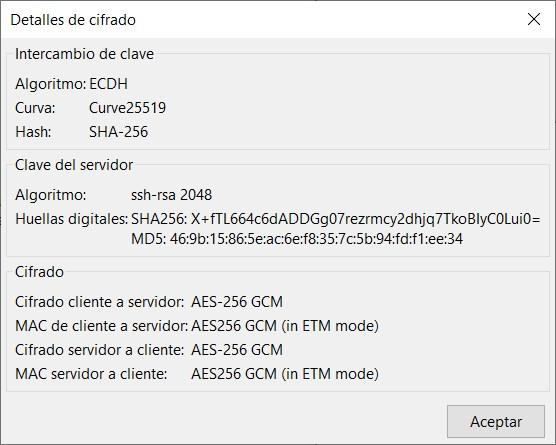 DLNA en puerto USB 3.0
DLNA en puerto USB 3.0
El funcionamiento del servidor de medios DLNA ha sido simplemente perfecto, algo que ya sabíamos porque la velocidad de lectura es muy elevada. La detección, reproducción, y el avance rápido ha funcionado de manera excelente. En el puerto USB 2.0 el DLNA también ha funcionado perfectamente.
A continuación, podéis ver una tabla comparativa con las pruebas en el puerto USB 2.0 con los diferentes protocolos.
| Synology RT2600ac | Velocidad de Lectura | Velocidad de Escritura |
| USB 3.0: Samba | 109 MB/s | 75 MB/s |
| USB 3.0: FTP | 115,5 MB/s | 51,5 MB/s |
| USB 3.0: FTPES | 29,5 MB/s | 13,5 MB/s |
| USB 3.0: SFTP | 25,5 MB/s | 13,8 MB/s |
| USB 2.0: Samba | 40,5 MB/s | 36 MB/s |
| USB 2.0: FTP | 43,1 MB/s | 38 MB/s |
| USB 2.0: FTPES | 35 MB/s | 17,7 MB/s |
| USB 2.0: SFTP | 23,5 MB/s | 19,7 MB/s |
Antes de terminar con las pruebas USB, hemos comprobado el rendimiento de la ranura SD que incorpora este router. Hemos realizado tests de velocidad y hemos determinado que la velocidad máxima de lectura es de 24,2MB/s, y la velocidad máxima de escritura es de 21,5MB/s, utilizando para la transferencia de archivos el protocolo FTP del router. Un detalle importante es que la SD podemos formatearla en EXT4 o en FAT32, nosotros la hemos formateado en EXT4 para que el rendimiento sea el mayor posible debido a que el firmware está basado en Linux.
El Download Station también se ha comportado de manera sobresaliente, llegando a conseguir entorno a los 16-18MB/s de descarga en el disco SSD del puerto USB 3.0, tal y como podéis ver a continuación:
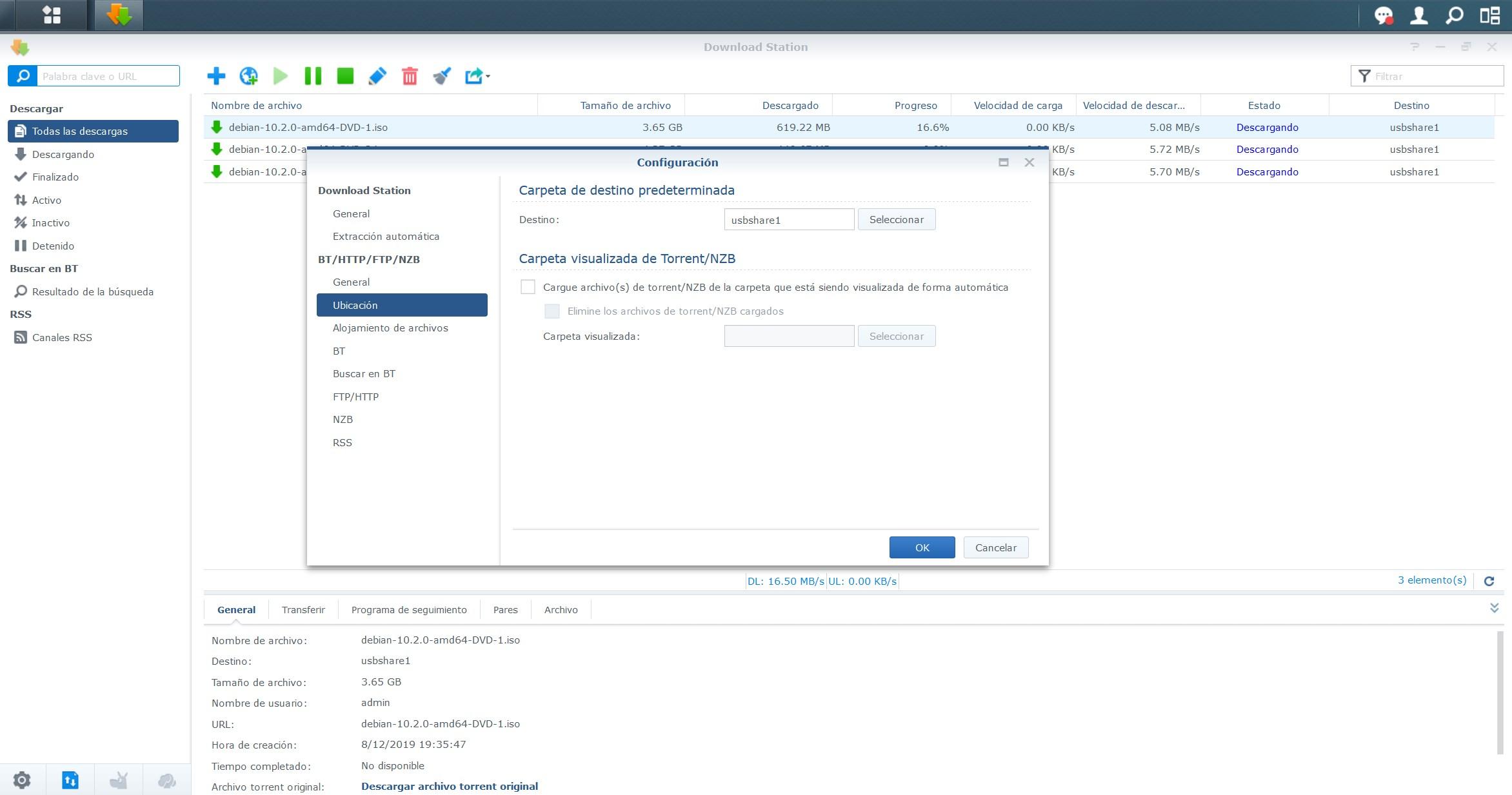
Conclusiones USB
Este router Synology RT2600 se ha comportado de manera sobresaliente en las pruebas de rendimiento. Debemos tener en cuenta el hardware de este router, y es que la CPU Qualcomm IPQ8065 a 1.7GHz de velocidad es realmente potente, y nos va a permitir exprimir al máximo el puerto USB 3.0 de alto rendimiento que incorpora este router. El rendimiento del servidor FTPES y SFTP con todo el tráfico cifrado también ha sido sobresaliente, ya que debemos tener en cuenta que es un router y no un servidor NAS. Respecto al funcionamiento del servidor DLNA, ha sido perfecto, la detección, reproducción y el avance rápido han funcionado muy bien y sin problemas.
Por último, este router Synology RT2600ac permite la instalación de Download Station, un gestor de descargas, como software adicional gracias al gestor de paquetes que incorpora el sistema operativo SRM. Al descargar archivos vía BitTorrent hemos comprobado que la velocidad ronda los 130-150Mbps, un valor notable teniendo en cuenta el rendimiento que conseguimos con otros routers de características similares.
SRM: Asistente de configuración
SRM tiene un asistente de configuración que nos permitirá realizar la puesta en marcha del router de forma fácil y rápida. Tras esperar unos minutos hasta que el router arranque (el LED azul de la parte frontal debe parpadear, de lo contrario, no estará aún el router listo para su primera configuración), debemos conectar un ordenador vía cable o Wi-Fi al equipo, e introducir la dirección http://192.168.1.1 o también http://router.synology.com.
En el primer menú del router, tendremos un botón de «Iniciar» para entrar directamente en el asistente de configuración. En el primer menú lo primero que nos encontraremos será la posibilidad de cambiar el nombre de usuario y contraseña de administración. El propio menú nos indicará la «fortaleza» de la clave introducida, y pincharemos en «he leído y aceptado el acuerdo de licencia de usuario final y la política» para poder pinchar en «Siguiente».
Después de configurar la cuenta de administración, debemos configurar la red Wi-Fi, introducimos el SSID, la contraseña, y la ubicación física donde nos encontramos (país) para que se configure correctamente conforme a la legislación de cada país. Una vez hecho, pinchamos en siguiente para configurar la conexión a Internet.

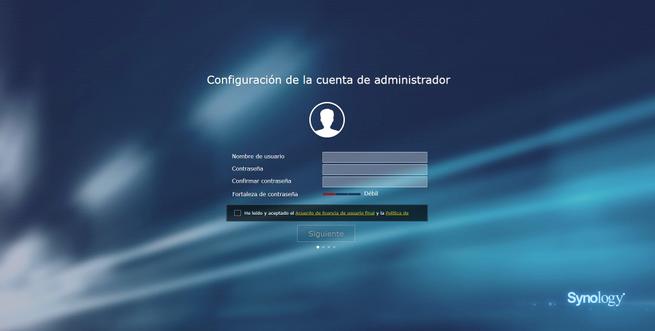
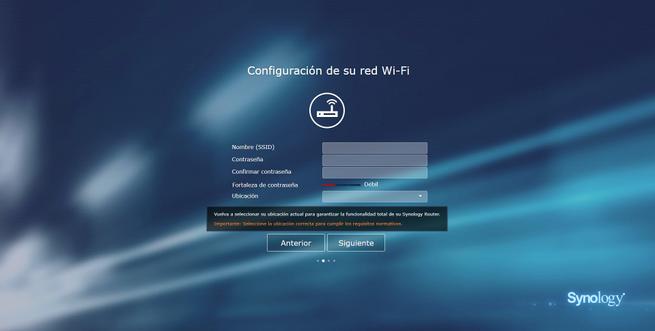

El asistente de configuración de este Synology RT2600ac nos permitirá configurar el equipo en modo router (enrutador inalámbrico), o como modo AP (punto de acceso Wi-Fi). También podremos habilitar el acceso externo a SRM a través de la WAN de Internet, y, por supuesto, configurar el tipo de conexión a Internet que tenemos (PPPoE, IP automática con DHCP, IP manual). Otra configuración interesante que podremos realizar es habilitar la sección de «Requisitos especiales de ISP» para introducir la VLAN para la WAN e incluso un perfil ya preconfigurado.
Una vez configurada la conexión a Internet, el router se reiniciará y estará listo en unos 3-4 minutos aproximadamente, una vez que se haya reiniciado, podremos seguir con el asistente de configuración.
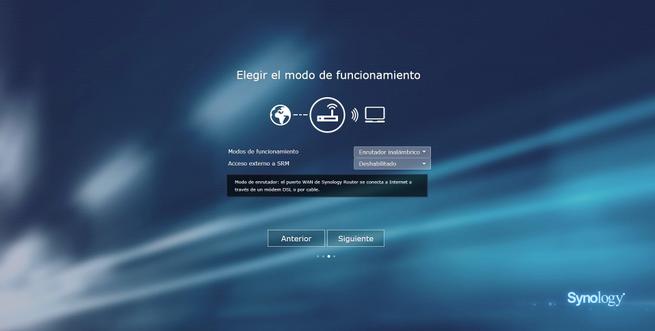
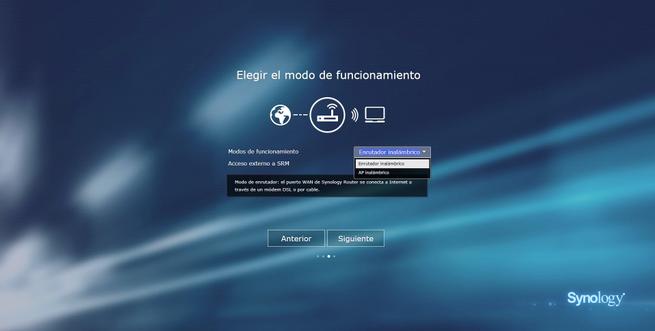
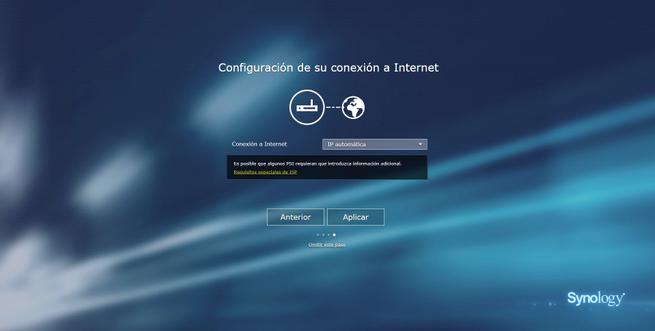
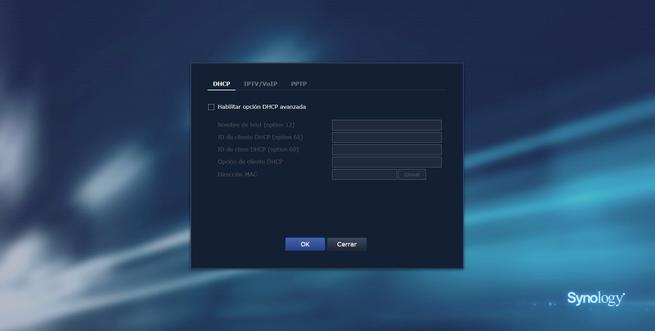
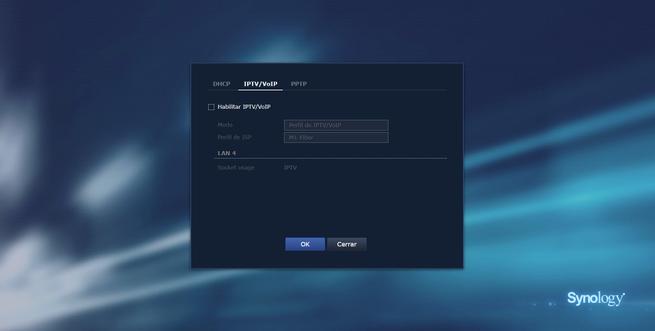
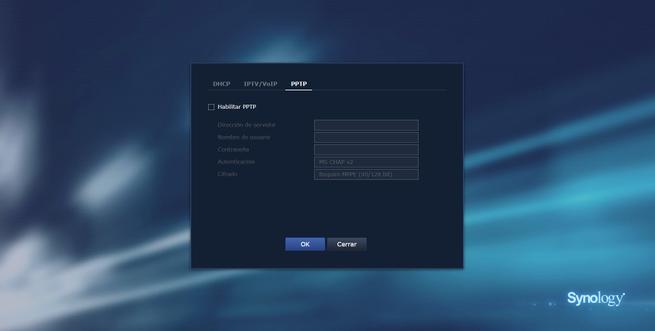
Una vez que el router se haya reiniciado, SRM nos permitirá comenzar a gestionarlo a través del navegador, o podremos agregar un punto Wi-Fi (un Synology MR2200ac como nodo Mesh) para ampliar la cobertura inalámbrica en nuestro hogar.
Una vez que hayamos terminado, pinchamos en «Comienza ya a gestionar» para acceder directamente a la administración de SRM. Lo primero que veremos al entrar en SRM será la típica bienvenida de Synology, informándonos de las principales características del firmware del router.
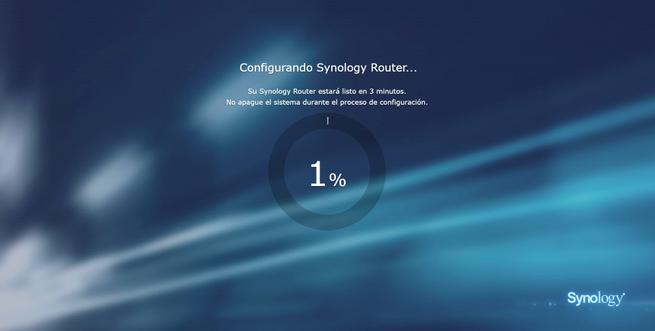
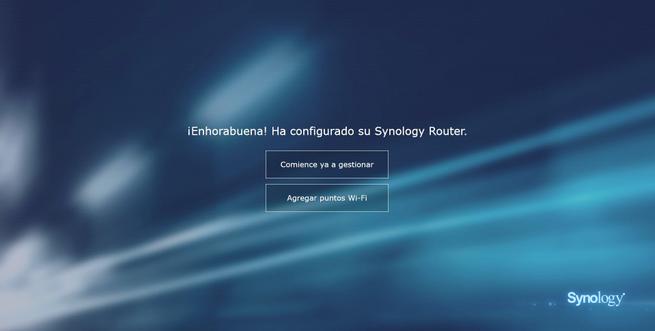
Gracias a SRM podremos configurar un avanzado control parental y gestionar el acceso a Internet de manera rápida e inteligente, podremos configurar en detalle la red inalámbrica Wi-Fi y también cableada, activando el QoS para priorización de tráfico, e incluso configurando una doble WAN. Por supuesto, SRM permite la actualización automática del sistema operativo, ideal para mantenernos siempre actualizados a la última versión de todo el software incorporado.
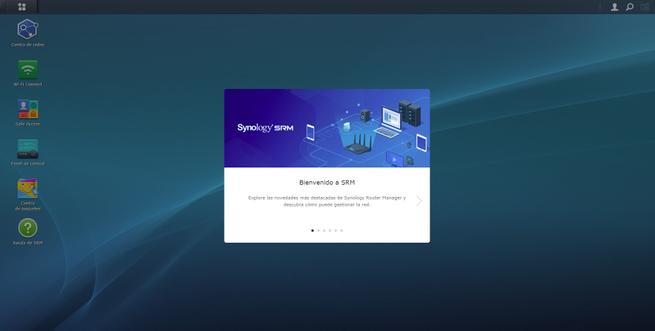
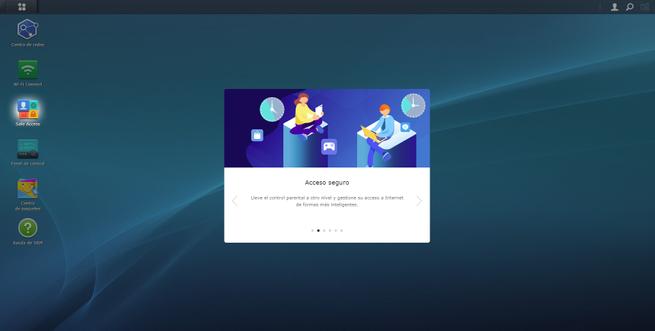
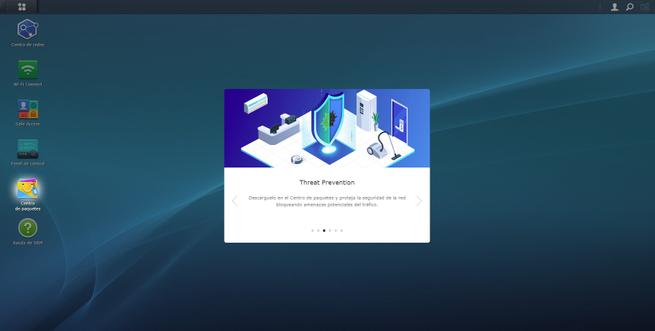
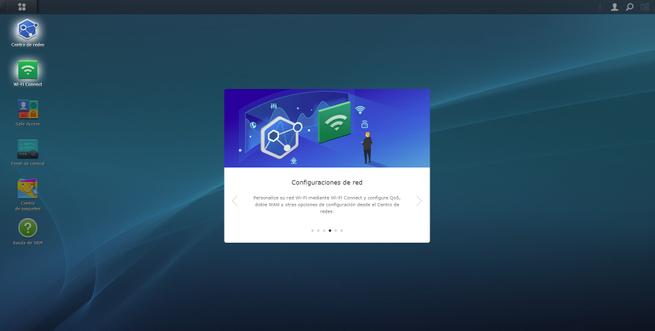
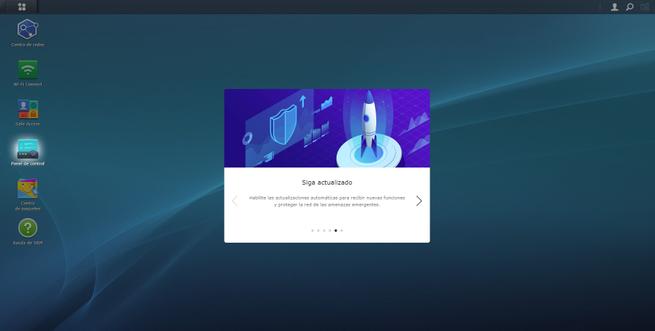
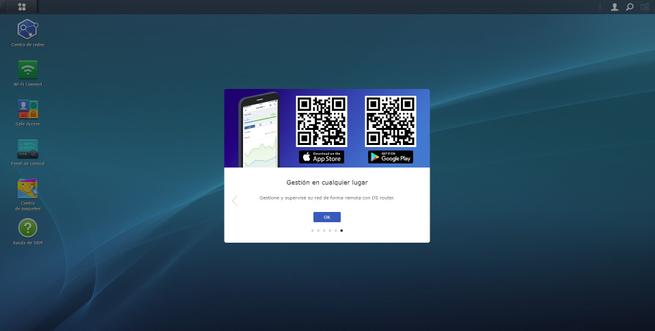
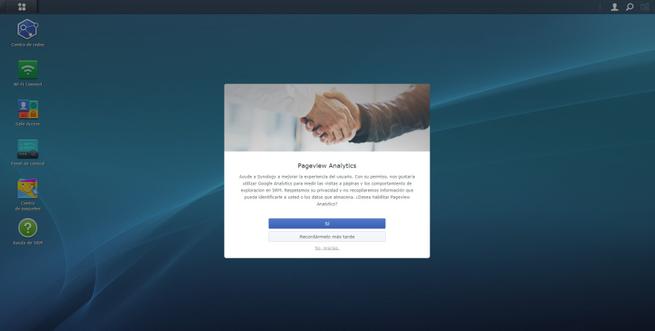
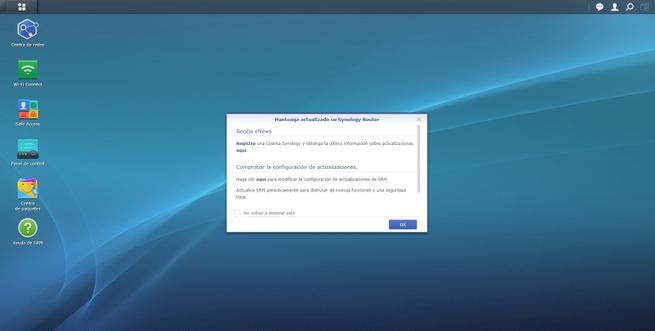
Por último, nos recomienda que descarguemos la aplicación DS Router para Android y iOS, una app gratuita que nos permitirá gestionar nuestro router desde la red local y también desde Internet. Os recomendamos descargar esta app DS Router desde las tiendas oficiales de Google Play y App Store:
Una vez que hemos visto cómo es este asistente de configuración del sistema operativo SRM, vamos a ver en detalle el firmware del equipo donde os enseñaremos todas las funcionalidades.
SRM: Firmware
SRM es el sistema operativo del fabricante Synology para sus routers, ya lo hemos visto anteriormente en detalle en nuestro completo análisis del Synology MR2200ac, y es que el SRM en este router es exactamente igual. Tendremos a nuestra disposición las mismas opciones de configuración avanzadas en el centro de redes, en la configuración Wi-Fi, en el control parental, panel de control, e incluso podremos instalar el mismo software desde el centro de paquetes.
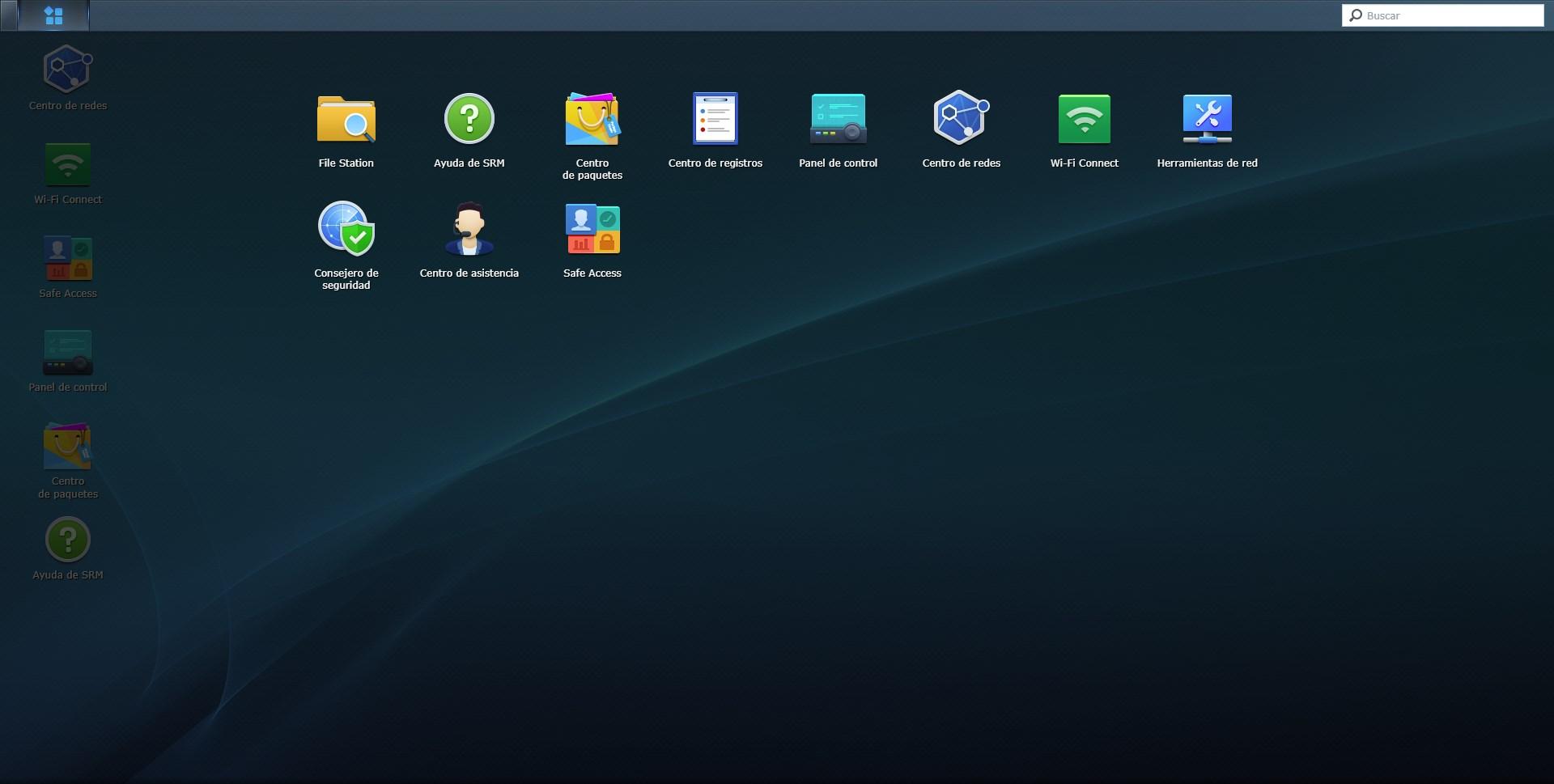
El firmware SRM es muy intuitivo de configurar, está orientado tanto a usuarios domésticos básicos, como también usuarios avanzados gracias a sus amplias opciones de configuración. Tendremos un centro de notificaciones donde podremos ver todos los avisos del propio firmware, y un acceso directo a reiniciar o apagar el router de manera muy fácil, tal y como ocurre con el sistema operativo para servidores NAS del fabricante.
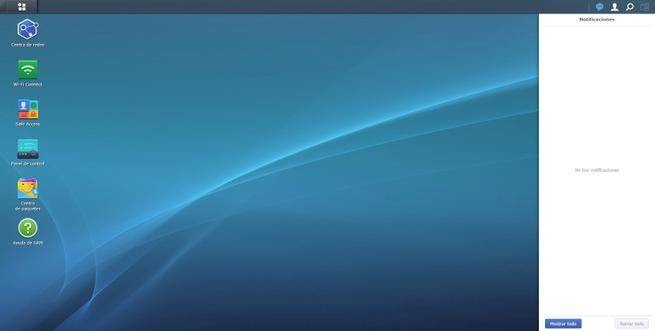
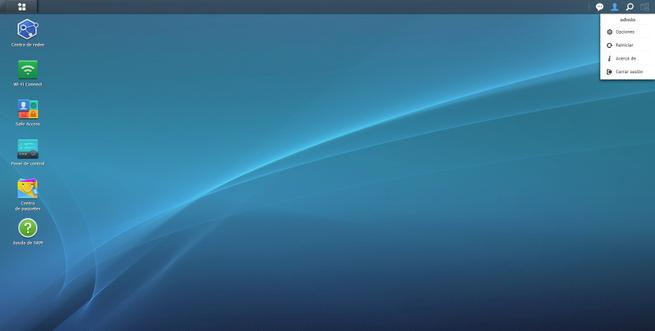
Centro de Redes
El «Centro de Redes» es donde vamos a configurar todas las opciones de SRM en cuanto a la red se refiere. Podremos ver el estado global de la red, tanto de la WAN y LAN como de la red inalámbrica Wi-Fi, el listado de dispositivos e incluso el estado de CPU y RAM del router. Aquí también podremos configurar todo lo relacionado con Internet, el reenvío de puertos, la red local, el QoS con el limitador de ancho de banda, la configuración del firewall e incluso cambiar el modo de funcionamiento del router.
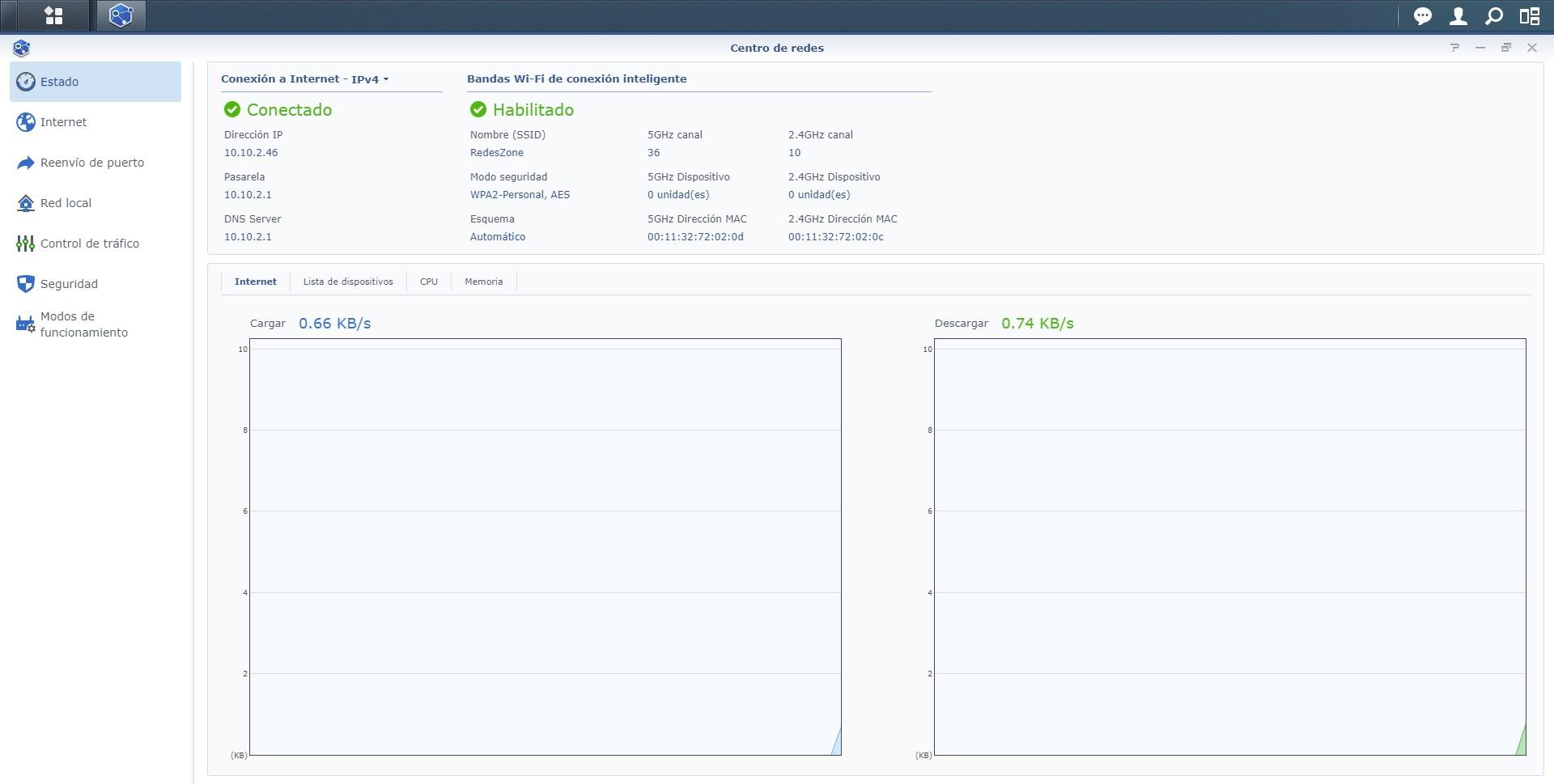
Un aspecto muy destacable es la parte de Internet, Synology nos proporciona una gran cantidad de opciones de configuración de la WAN, incluyendo posibilidad de configurar la correspondiente VLAN ID de nuestro operador de FTTH, e incluso configurar VPN cliente con PPTP, OpenVPN y L2TP/ipsec para establecer la conexión a Internet.
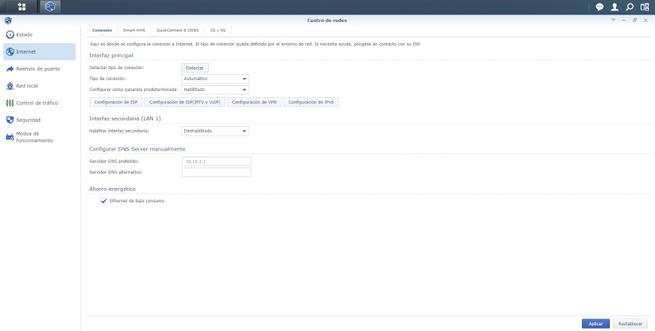
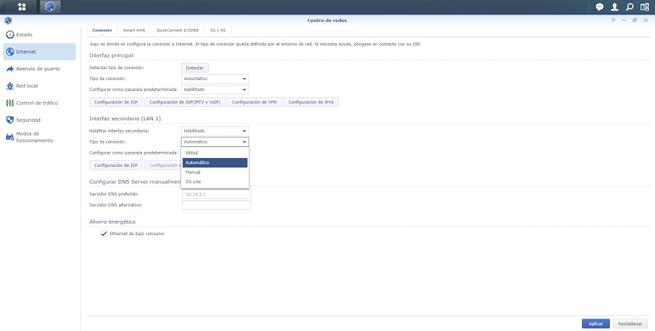
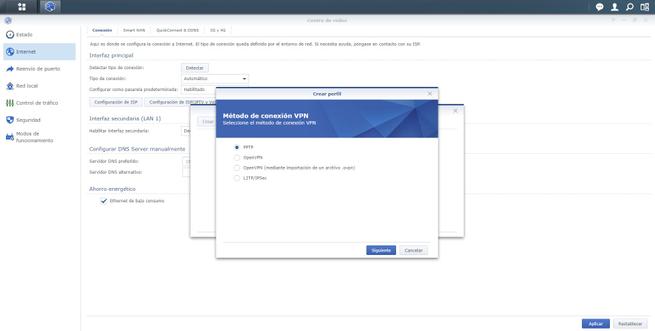
Una de las características estrella de este router, es la posibilidad de configurar Dual WAN con el puerto WAN Gigabit Ethernet dedicado, y con el puerto LAN1. Gracias a esta Dual WAN, podremos realizar equilibro de carga o conmutación por error, de hecho, podremos configurar qué porcentaje de tráfico queremos que pase por una WAN o por la otra, e incluso podremos definir diferentes rutas para que cierto tráfico pase por una WAN y otro tráfico por la otra, para balancear nosotros de manera «manual» dicho tráfico en función de las rutas que incorporemos.
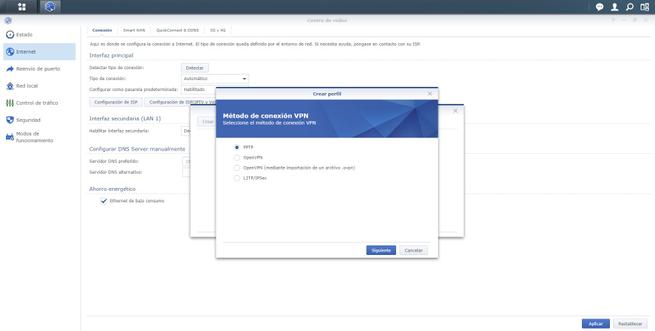
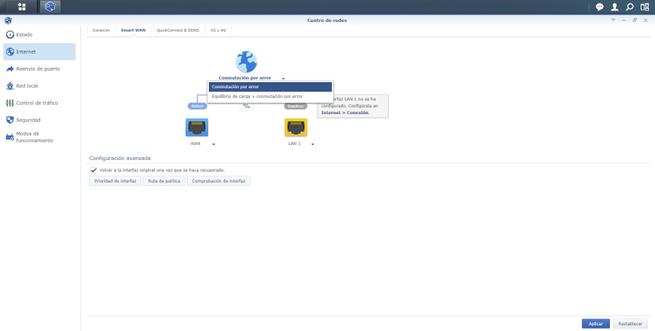
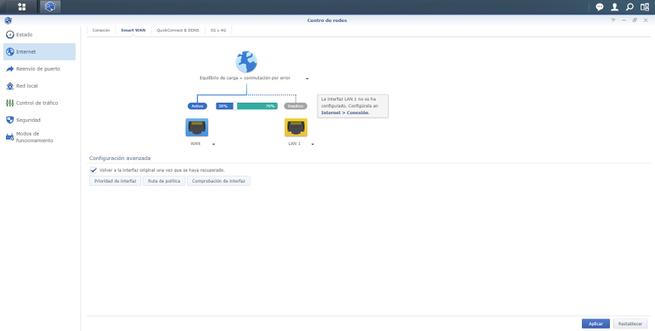
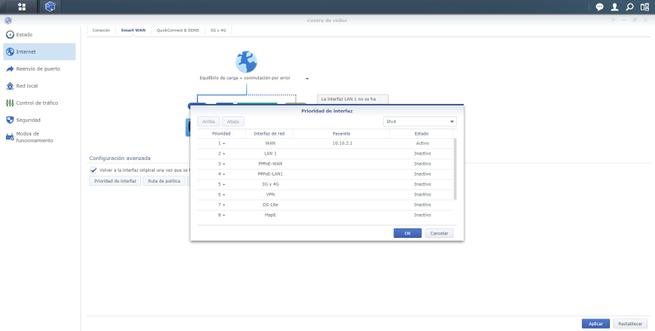
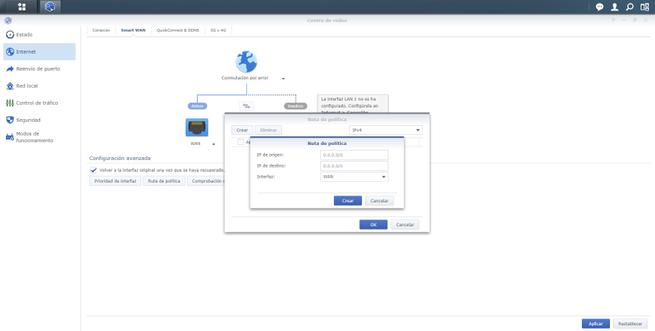
Otras características de esta parte de Internet es el QuickConnect y el DDNS, así como la posibilidad de conectar un módem 3G/4G para el establecimiento de la conexión a Internet.
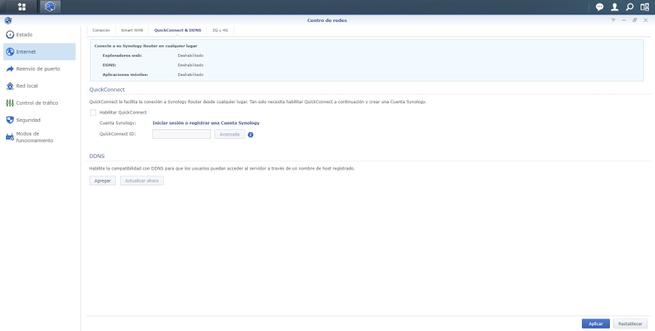
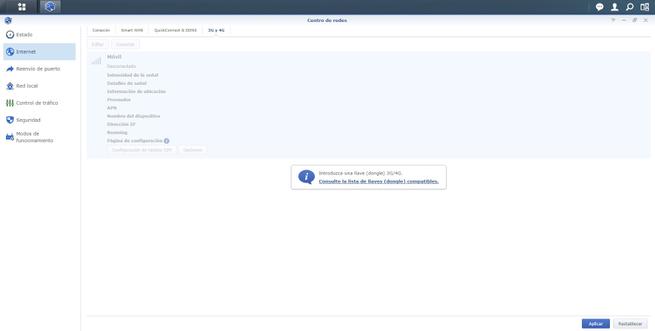
Las opciones de «Reenvío de puerto» de este router son las mismas de siempre, pondremos IP privada, puerto externo, interno y protocolo TCP/UDP o ambos. También permite configurar la «activación de puertos» e incluso la DMZ para poner nuestra consola y otro dispositivo.
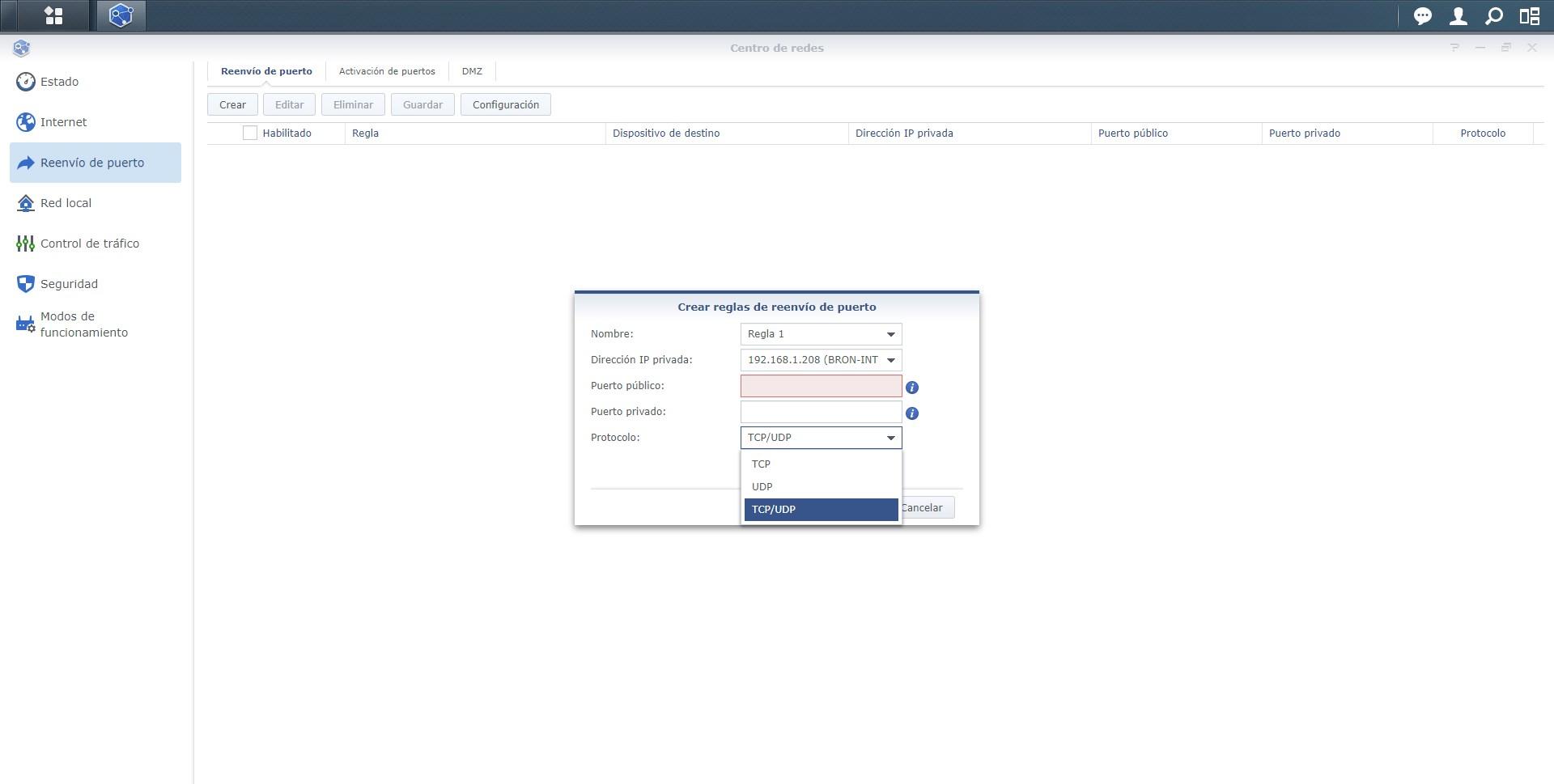
Las opciones que nos permite la red local son bastante amplias. Podremos cambiar la subred privada, configurar el servidor DHCP en detalle, el servidor DNS, e incluso podremos crear una segunda subred para los invitados que conectemos al router. Por supuesto, podremos configurar en la red local la conectividad IPv6, crear rutas estáticas, ver todos los clientes DHCP que tenemos en el router, configurar el Static DHCP para asociar la MAC del cliente a una IP privada en concreto, y por último, configurar la sección de IPTV y VoIP con VLANs.
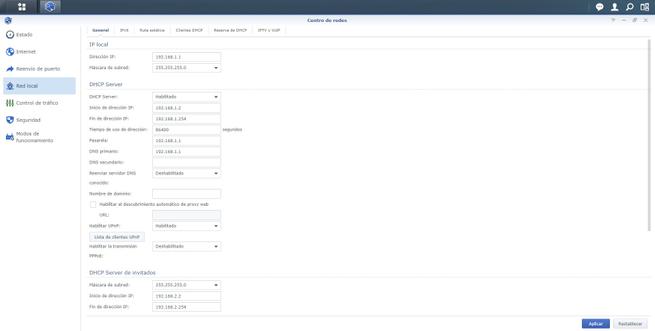
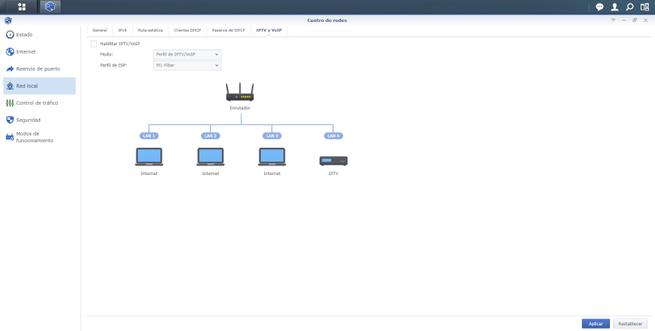
En la sección de «Control de tráfico» podremos ver un listado de todos los clientes conectados, tanto vía cable como también vía Wi-Fi. Aquí podremos bloquear el acceso a Internet de los diferentes equipos, configurar la velocidad máxima de los equipos y las diferentes prioridades de los dispositivos conectados. Podremos realizar un QoS bastante avanzado con todas las opciones disponibles.
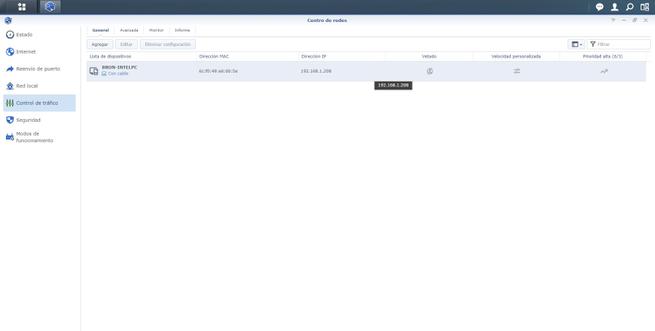
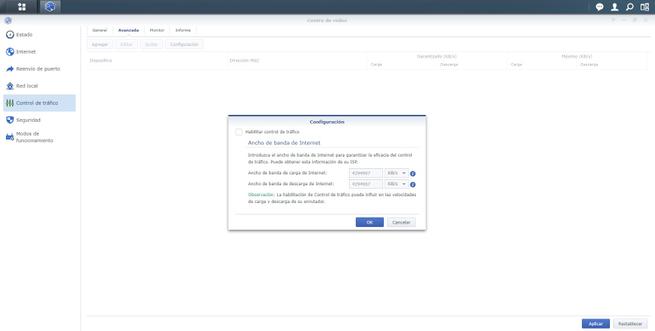
En la sección de «Seguridad» podremos ver todo lo referido a las medidas de mitificación de DoS, al cortafuegos, y a los diferentes servicios y bloqueo automático.
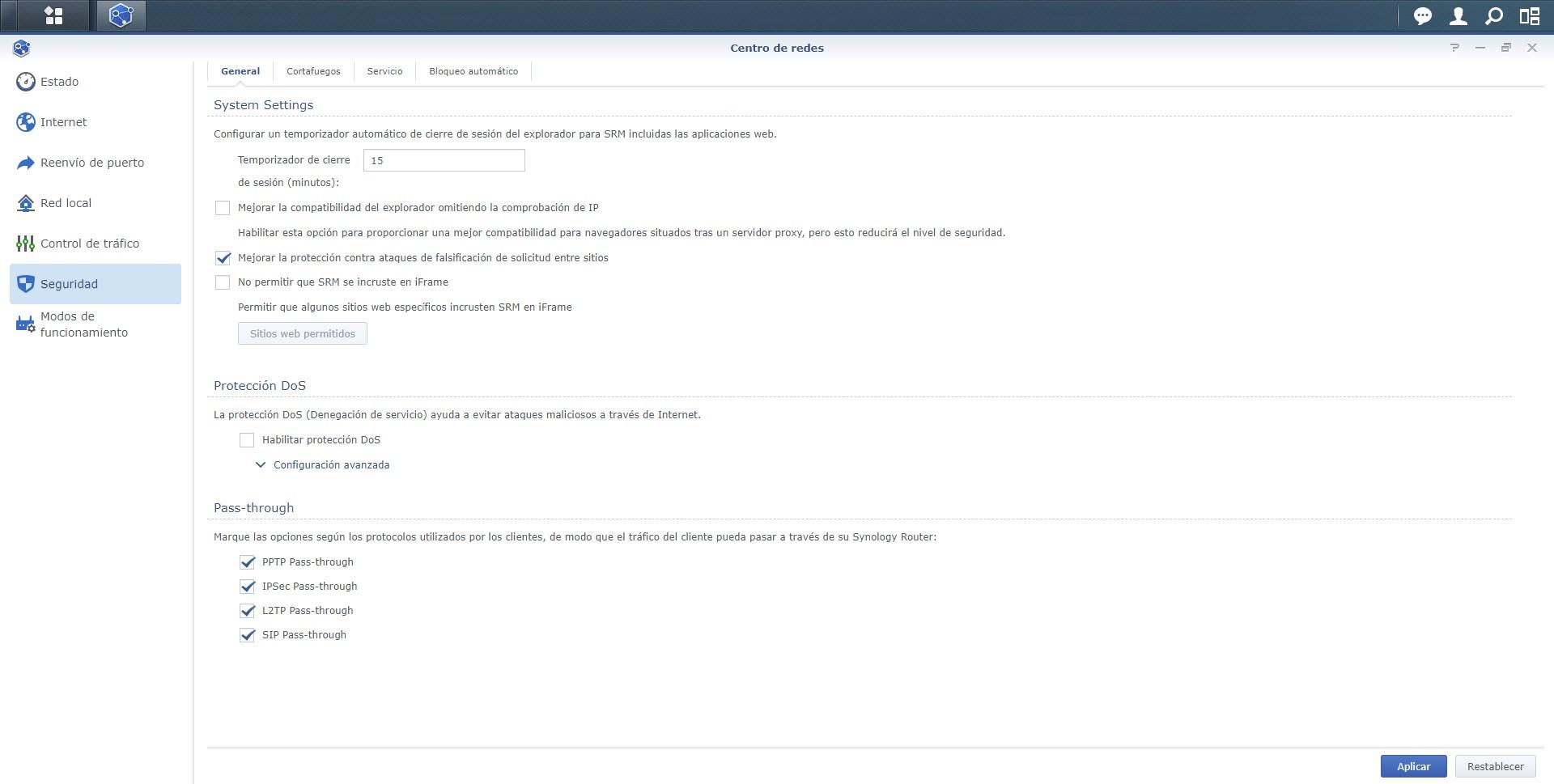
Debemos recordar que este router Synology RT2600ac permite funcionar como AP e incluso como repetidor Wi-Fi universal convencional (no como Mesh), en la sección de «Modo de funcionamiento» es donde podremos cambiar de router a AP y viceversa rápidamente.
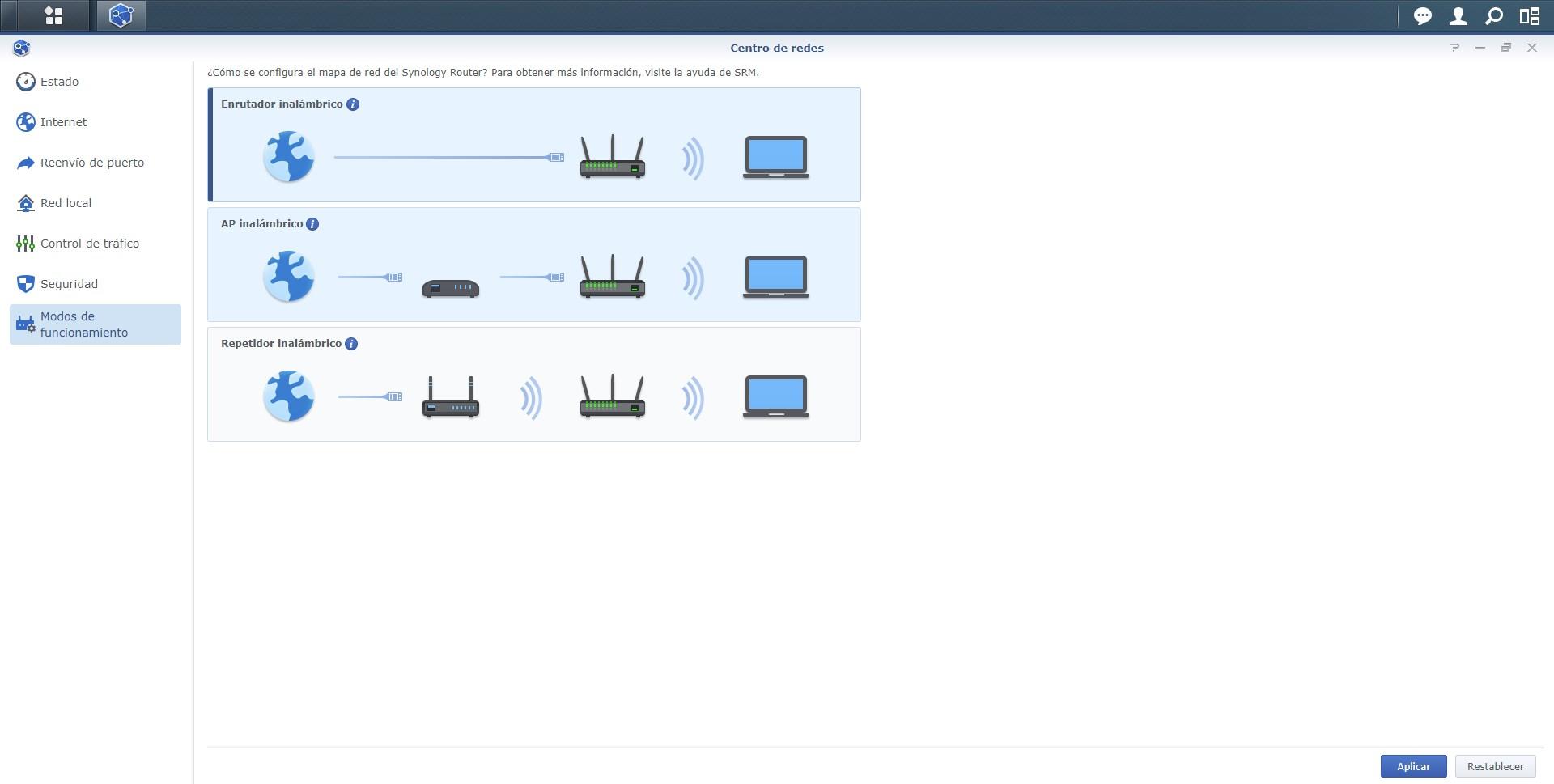
Una vez que hemos visto todas las opciones de configuración de la sección «Centro de Redes», vamos a irnos a la sección de «Wi-Fi Connect» donde podremos ver todas las configuraciones inalámbricas disponibles en este router inalámbrico.
Wi-Fi Connect
En «Wi-Fi Connect» es donde podremos acceder al estado de la red inalámbrica Wi-Fi, y a configurar en detalle todas las opciones disponibles en las dos bandas de frecuencias (2.4GHz y 5GHz) disponibles en este router inalámbrico. En el menú principal podremos ver la configuración de la red Wi-Fi principal y de invitados, así como los puntos Wi-Fi (nodos Wi-Fi Mesh con el MR2200ac) que tenemos disponibles, y la velocidad de transferencia en tiempo real en las diferentes bandas de frecuencias. Por último, también podremos ver el número de dispositivos conectados y cuáles dispositivos conectados tenemos.
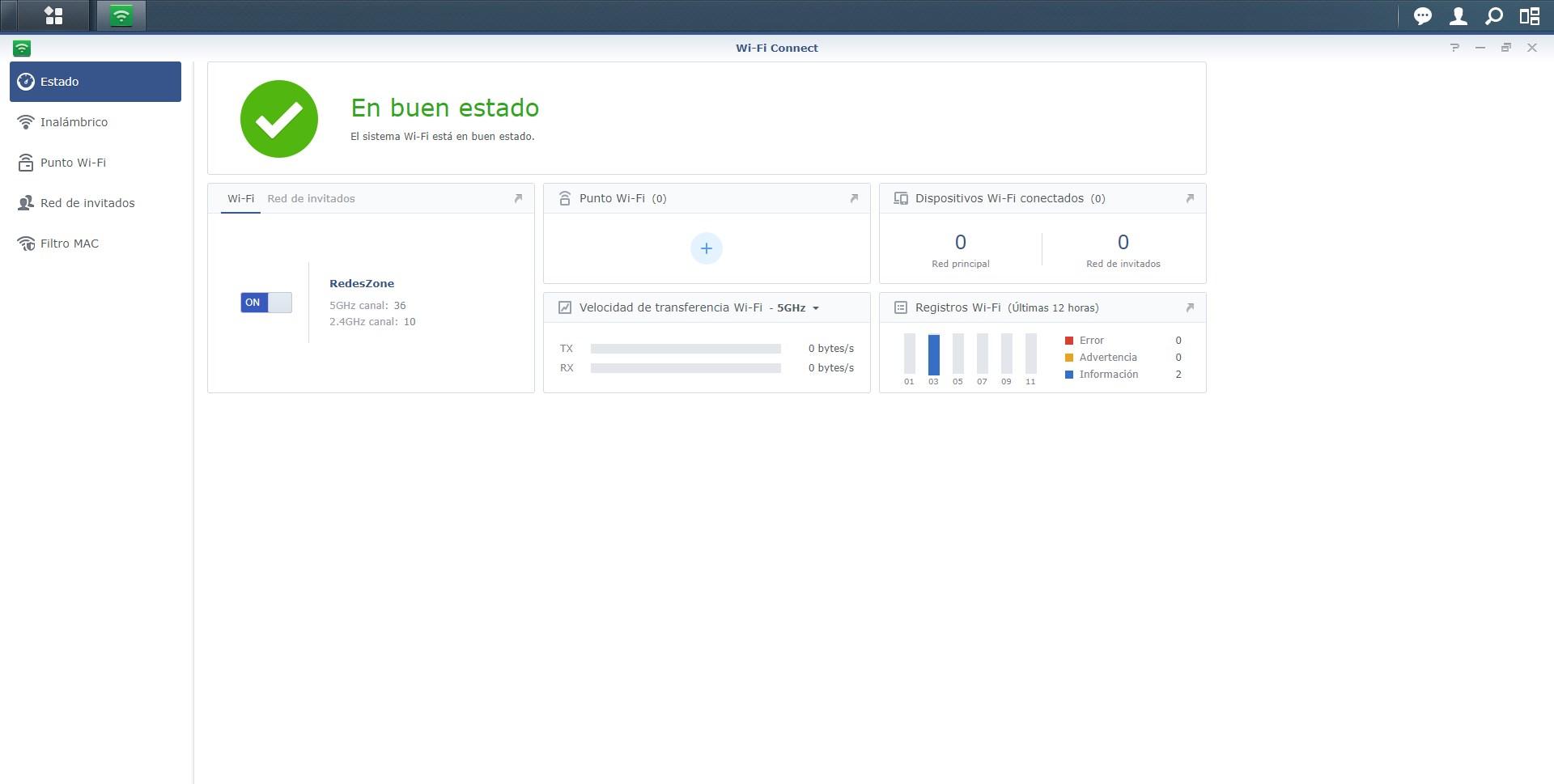
En la parte de «Inalámbrico/Wi-Fi» es donde podremos habilitar o deshabilitar el Smart Wi-Fi. Lo más destacable de este router es la compatibilidad con el protocolo WPA3. Este router soporta tanto WPA3-Personal como también WPA3-Enterprise con autenticación en un servidor RADIUS externo o interno. Además, soporta OWE (Opportunistic Wireless Encryption) que nos permitirá no tener clave en la red Wi-Fi (sin autenticación), pero sí tendremos cifrado de datos para proporcionar privacidad a los clientes.
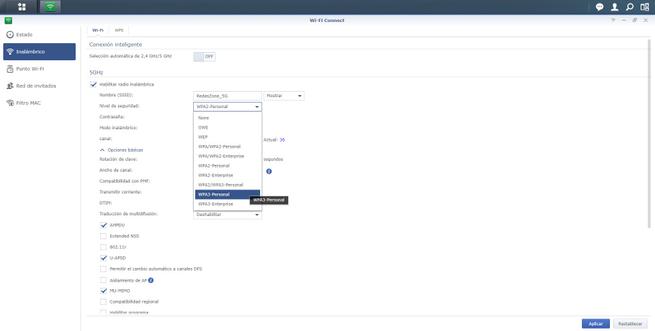
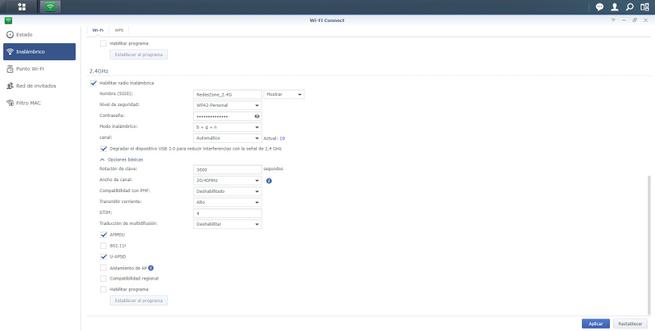
Algo que nos ha llamado la atención es que este router permite configurar 160MHz de ancho de canal en la banda de 5GHz, tal y como podéis ver a continuación:
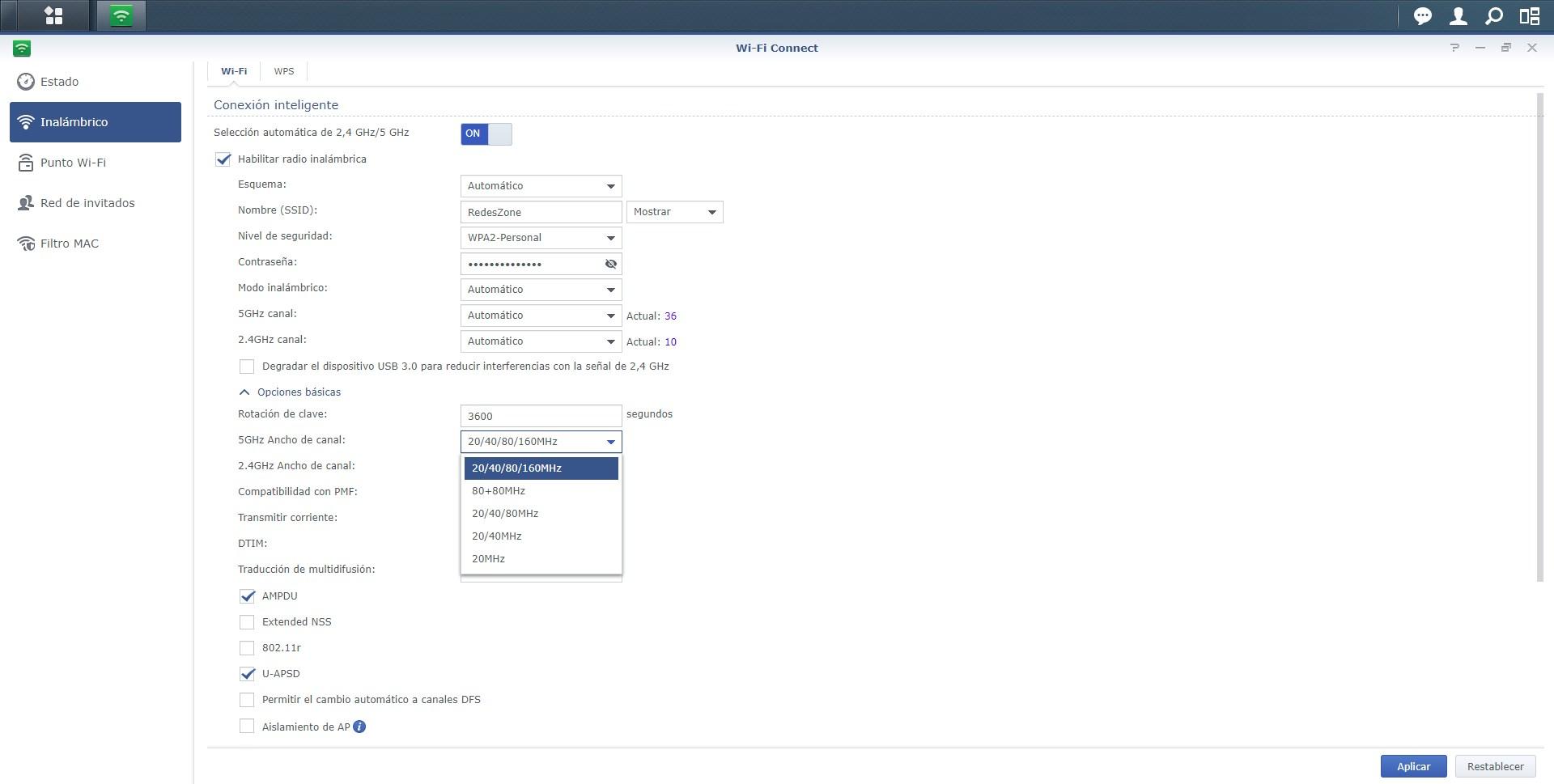
Gracias a los 160MHz de ancho de canal, podremos conseguir la mejor velocidad posible en esta banda de frecuencias, aunque tengamos clientes inalámbricos con únicamente dos antenas Wi-Fi. En la siguiente captura podéis ver la velocidad de sincronización de un smartphone Huawei P30 compatible con 160MHz de ancho de canal (pero no compatible con WPA3-Personal).
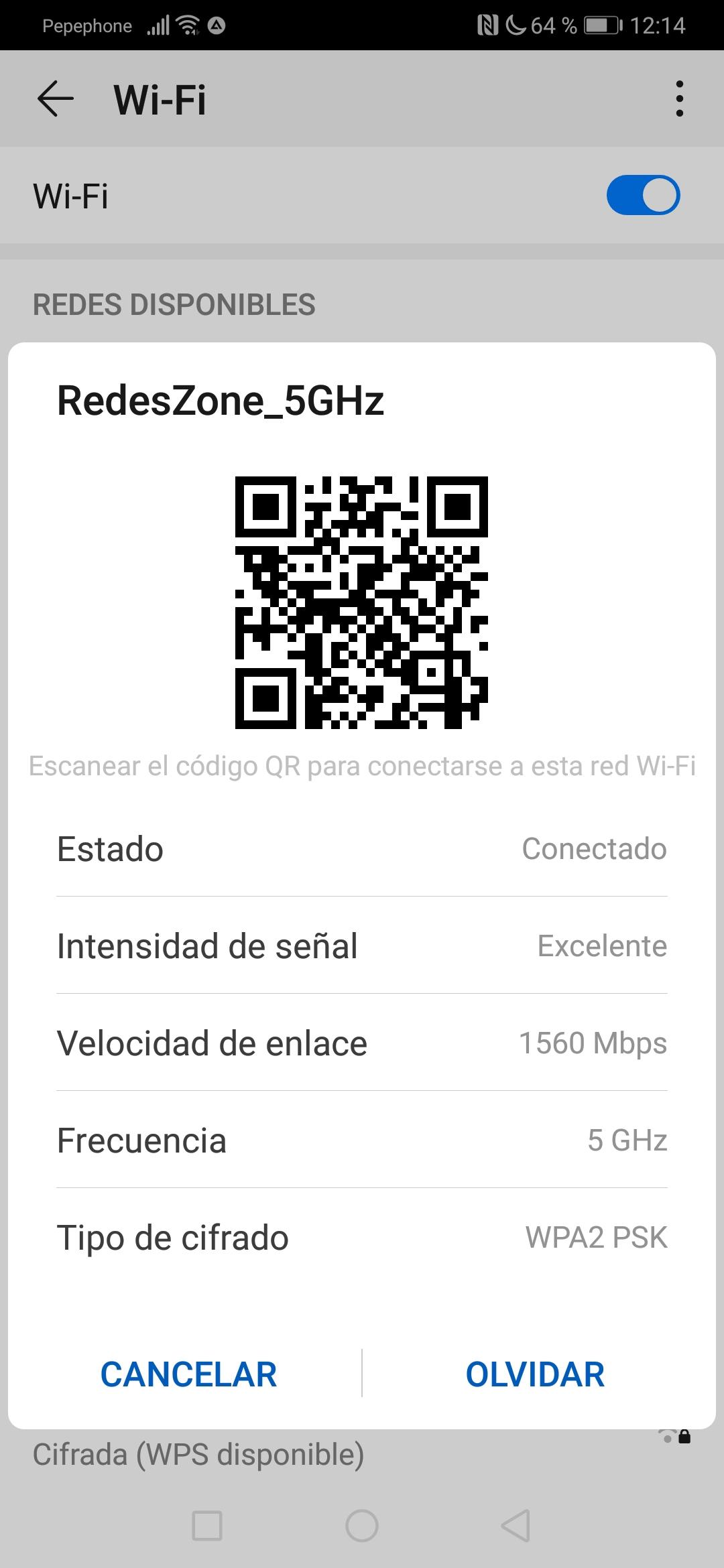
En la sección de «Punto Wi-Fi» es donde podremos ver el estado del resto de nodos de Synology, y también darlos de alta para formar una completa red Wi-Fi Mesh de alto rendimiento, y la cual nos permitirá configurar el Smart Connect, e incluso interconectarlos vía cable, ya que no tienen por qué estar conectados entre sí vía Wi-Fi, ideal para tener una red de retorno de 1Gbps de velocidad.
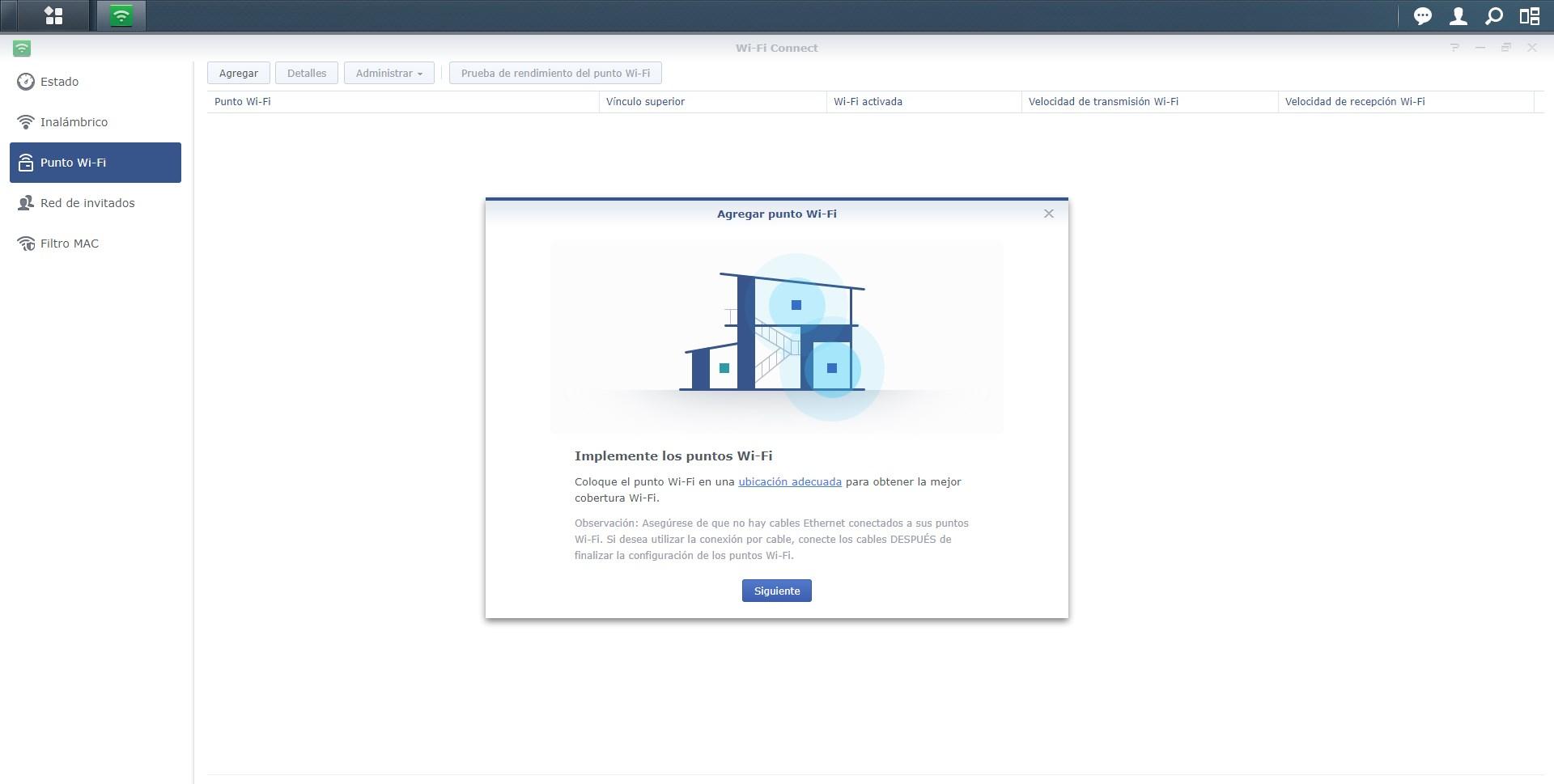
Otro de los puntos fuertes de Synology son las opciones de configuración de la red Wi-Fi de invitados. Podremos configurar en detalle la red inalámbrica, tanto a nivel de SSID y autenticación, como también de número de conexiones máximas, permisos de acceso a la red local, programar que se habilite en cierto horario, e incluso configurar un portal cautivo de invitados.
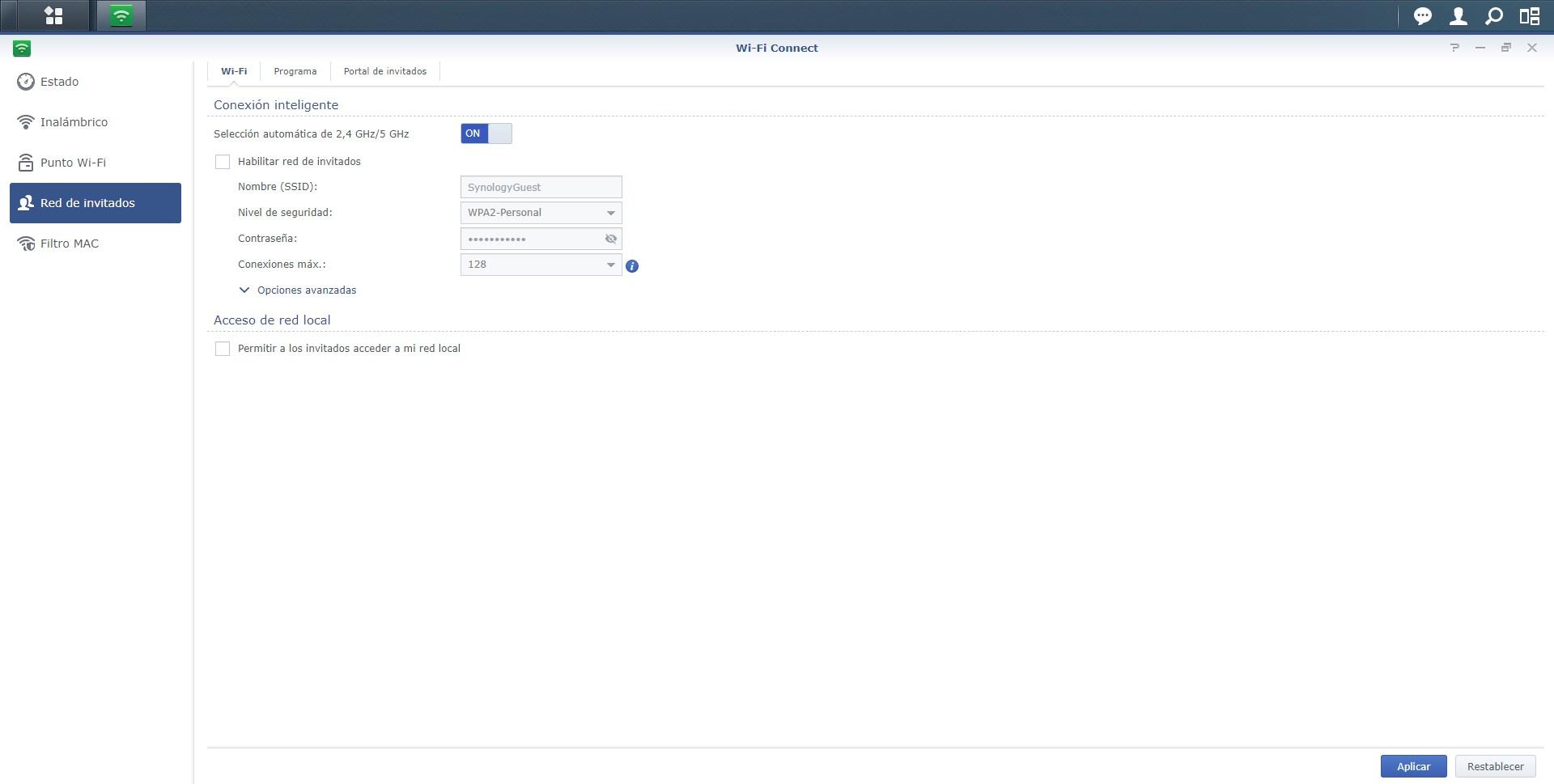
Por último, en la sección de Wi-Fi Connect también tenemos el correspondiente menú de Filtro MAC.
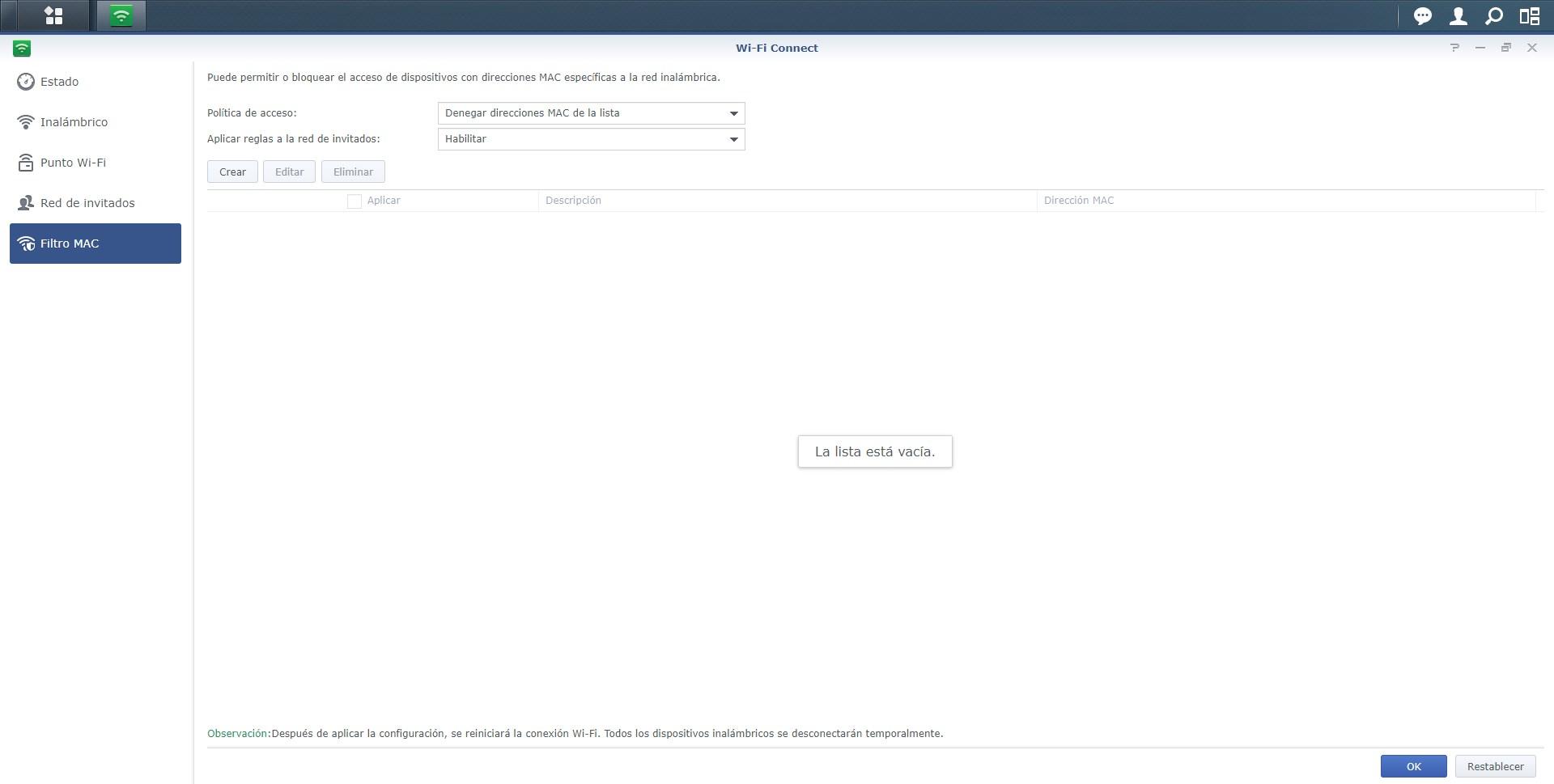
Uno de los programas que viene instalado por defecto es Safe Access, el control parental de Synology que nos va a permitir filtrar contenido con una gran configurabilidad, ideal para ajustarse a nuestras necesidades.
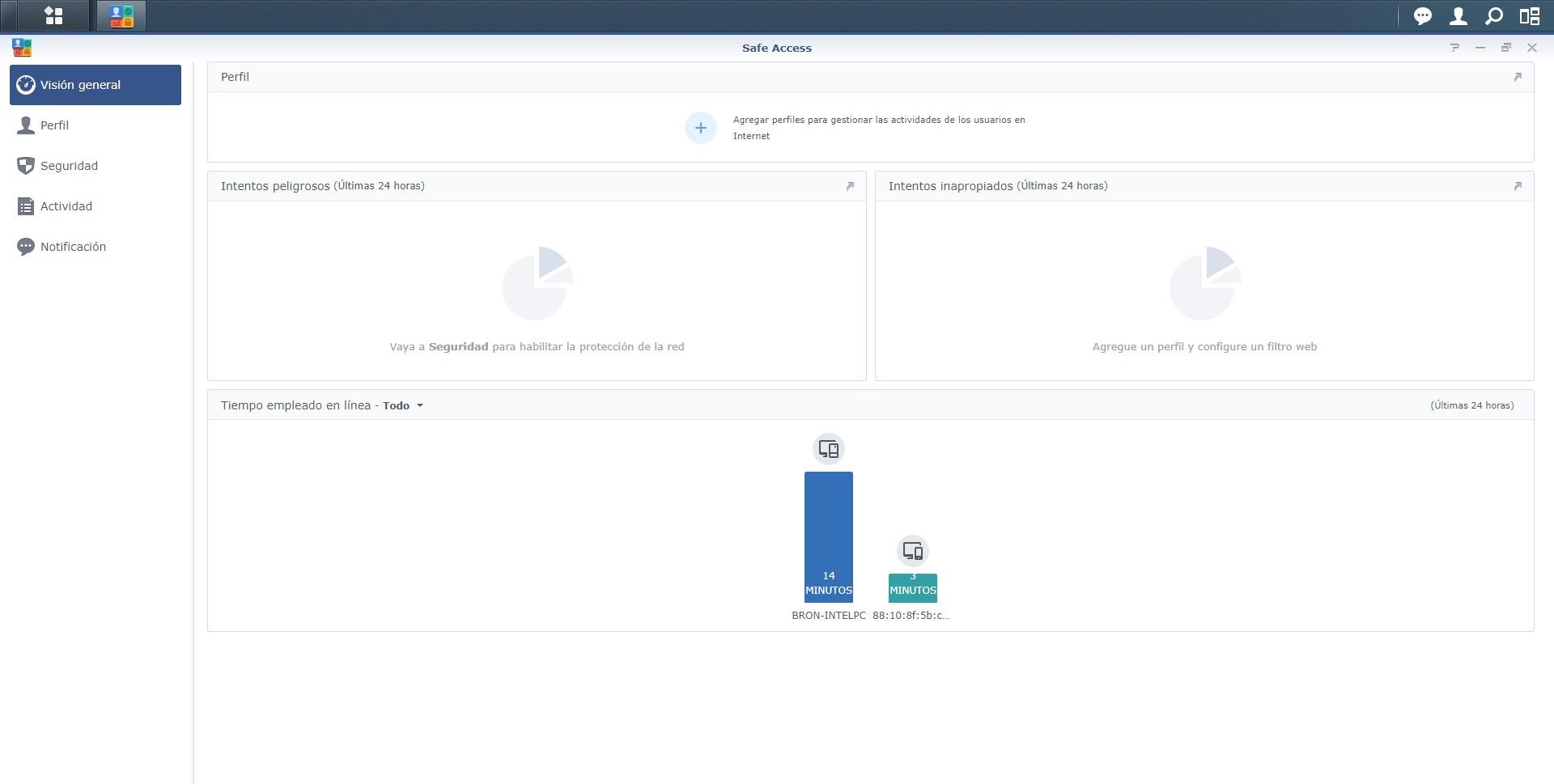
Os recomendamos leer nuestro completo tutorial de configuración de Synology Safe Access, el control parental avanzado del fabricante para sus routers RT2600ac, RT1900ac y para el MR2200ac que hemos probado anteriormente.
Panel de Control
En la sección de «Panel de Control» de este router vamos a poder crear diferentes usuarios locales con diferentes permisos. También podremos ver el estado del almacenamiento de los puertos USB 3.0 y el slot para tarjetas SD, los servicios de archivos como Samba, FTP, FTPES o SFTP entre otros, así como habilitar el servidor SSH, el SNMP e incluso los diferentes permisos de las aplicaciones, las notificaciones y la configuración del propio router.
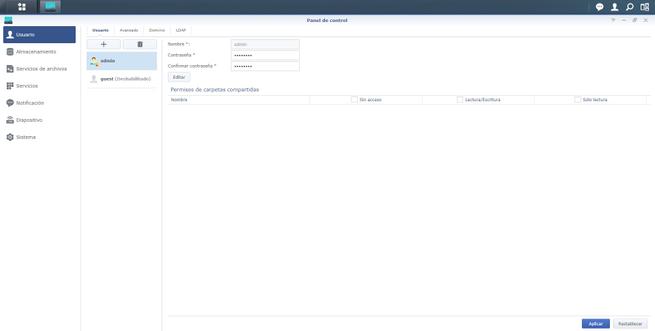
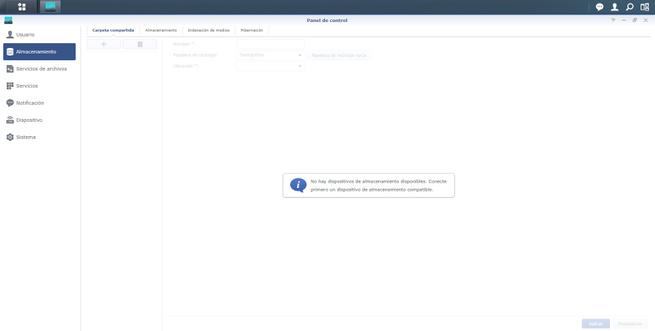
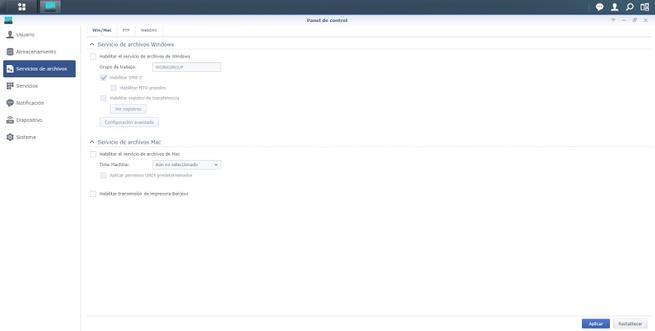
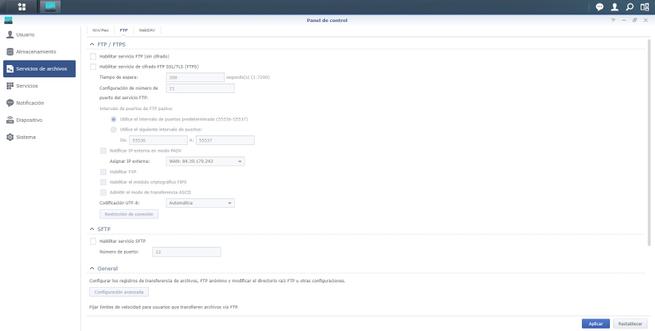
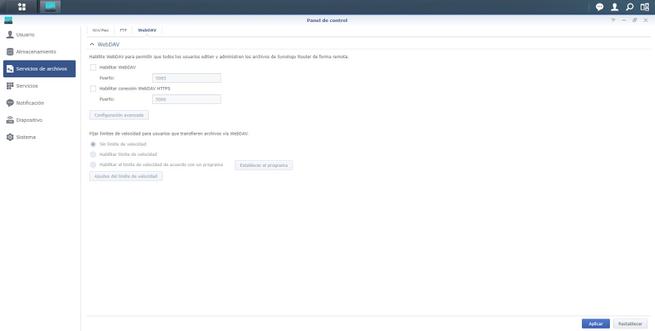
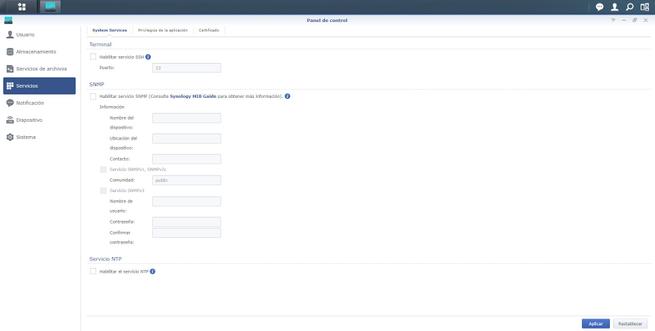
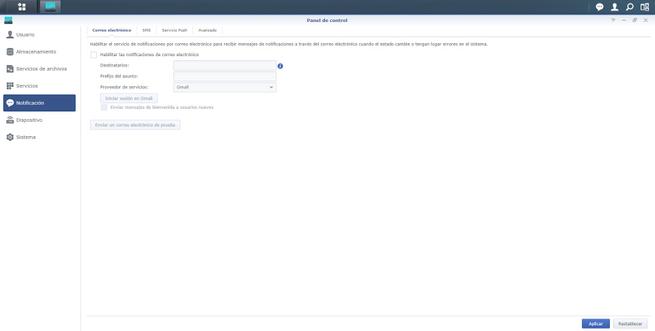
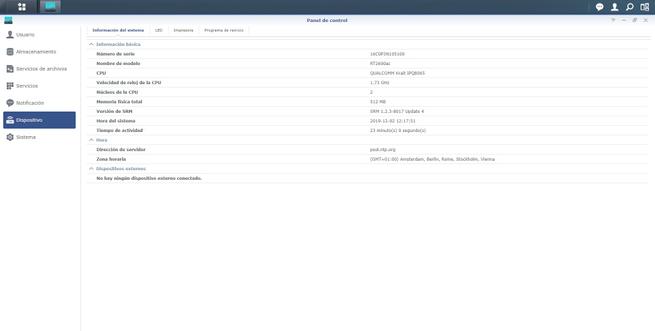
En la sección de «Sistema» es donde podremos actualizar automáticamente el firmware SRM, o de manera manual. También podremos realizar una copia de seguridad de la configuración, restaurar dicha configuración, restaurar la configuración predeterminada de fábrica, y revisar las actualizaciones de las bases de datos del sistema para que Safe Access funcione perfectamente con los últimos filtros.
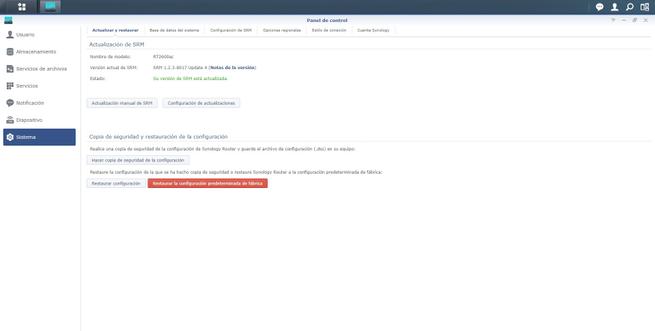
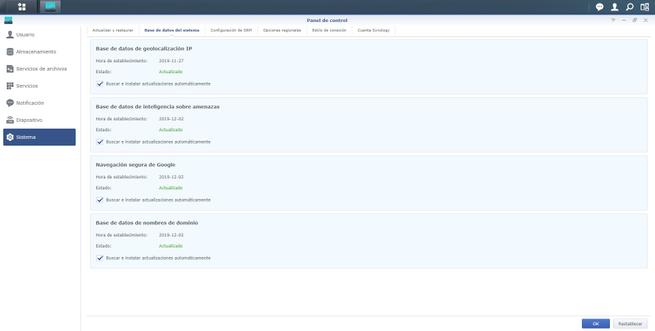
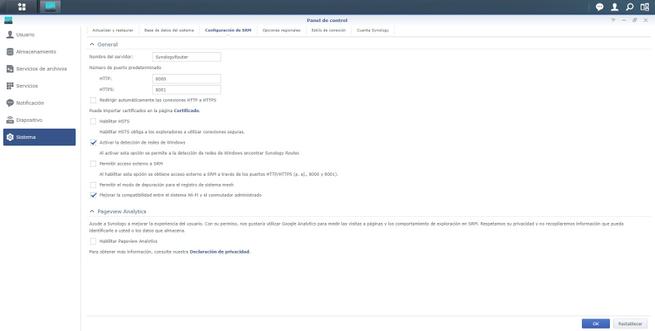
Centro de paquetes
Si pinchamos en la parte superior izquierda del firmware, podremos acceder a todas las herramientas instaladas en este router Synology RT2600ac. Si accedemos a la sección de «Centro de paquetes» tendremos la posibilidad de instalar software adicional.
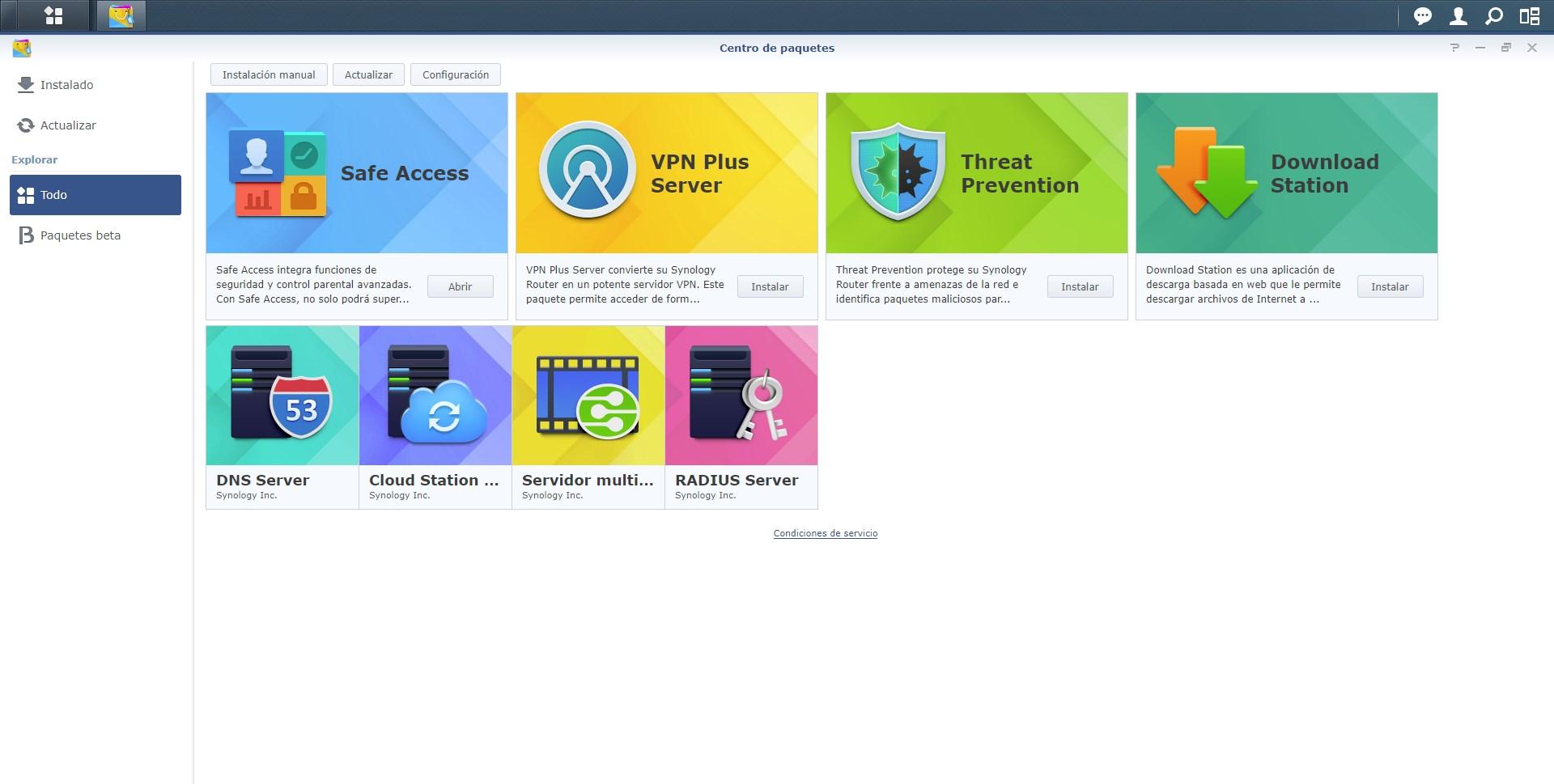
Synology ha hecho un gran trabajo con el centro de paquetes de SRM, y es que vamos a poder instalar diferente software adicional que no lo tenemos disponible por defecto. Concretamente tendremos a nuestra disposición un software de servidores VPN de diferentes tipos, servidor RADIUS para autenticación de clientes inalámbricos, servidor DNS, servidor de medios DLNA, e incluso Cloud Station y Download Station para gestionar descargas P2P.
Si queréis saber en detalle cómo es el firmware SRM de Synology, podéis ver nuestro completo análisis del Synology MR2200ac donde podréis ver todos los menús en detalle, ya que en este router son exactamente los mismos.
DS Router: La app para Android y iOS
DS Router es la aplicación gratuita de Synology para administrar el router Synology RT2600ac y también el resto de modelos, como el MR2200ac que hemos probado anteriormente. Esta app la podéis descargar directamente desde Google Play y también desde App Store:
Esta aplicación nos permitirá configurar, monitorizar y gestionar algunas opciones de configuración del router, pero no podremos configurar en detalle todas las opciones de configuración, para ello deberemos acceder directamente al menú del firmware, pero es una app muy completa y muy intuitiva para realizar una gestión sencilla.
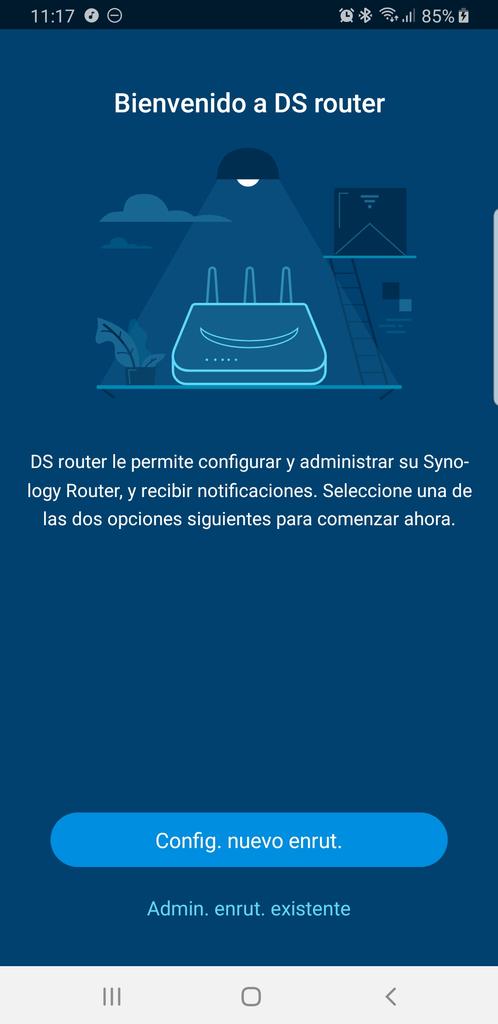
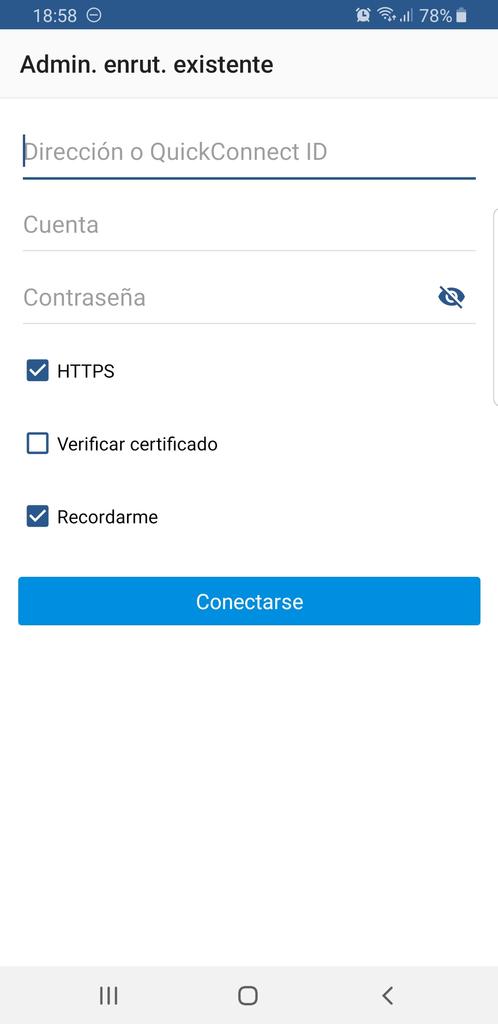
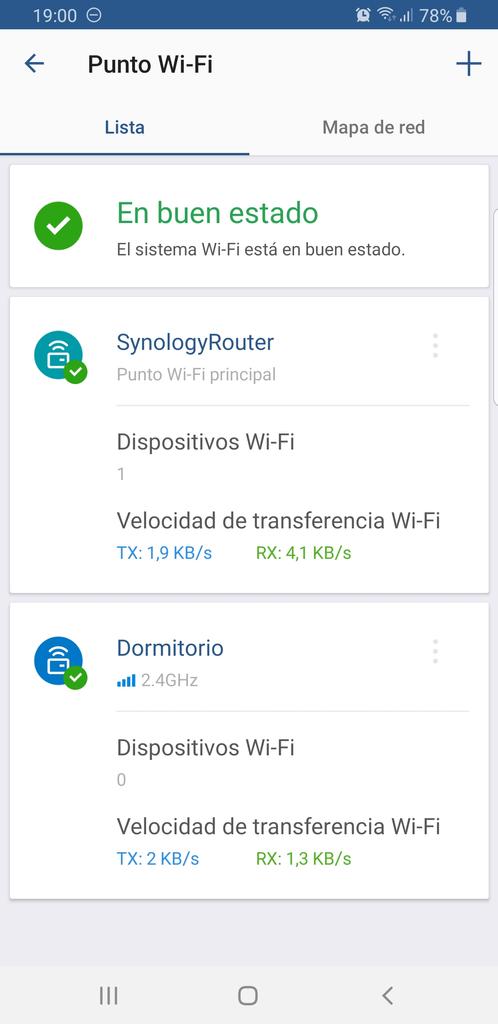
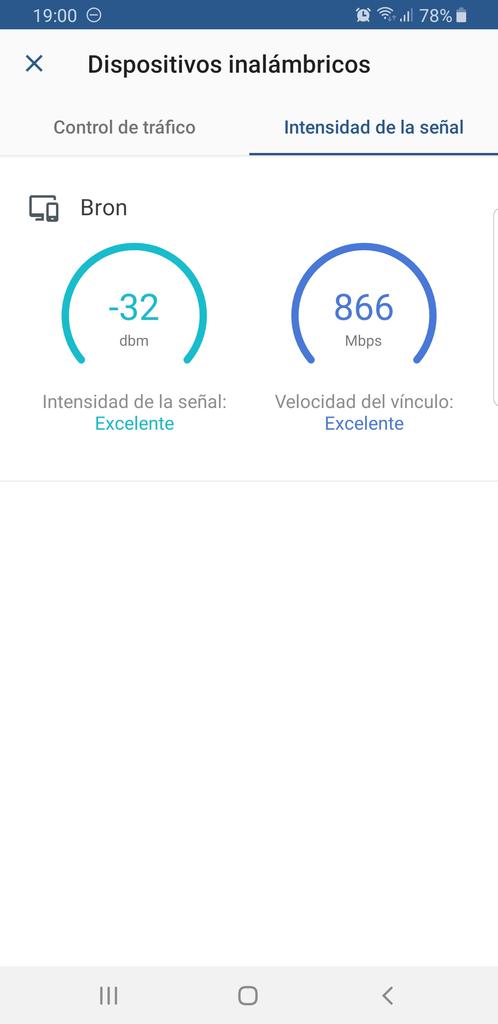
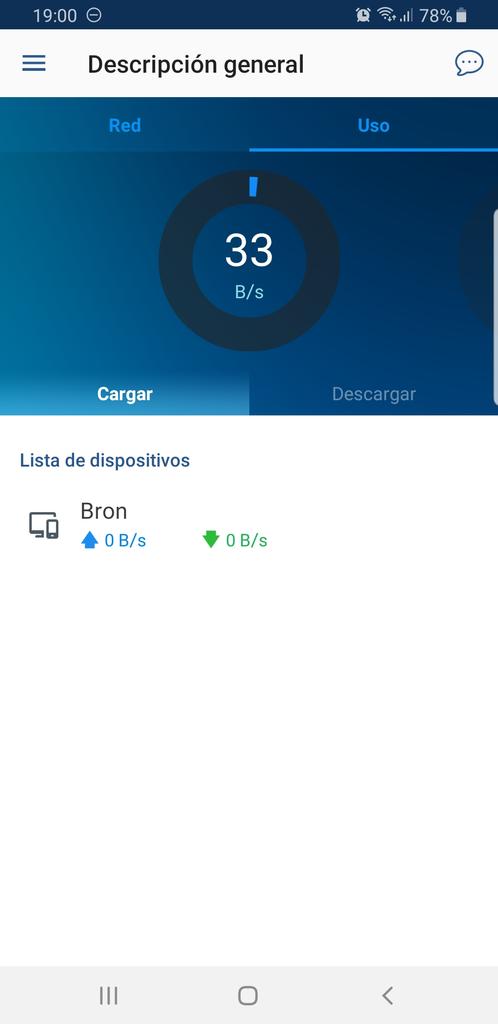
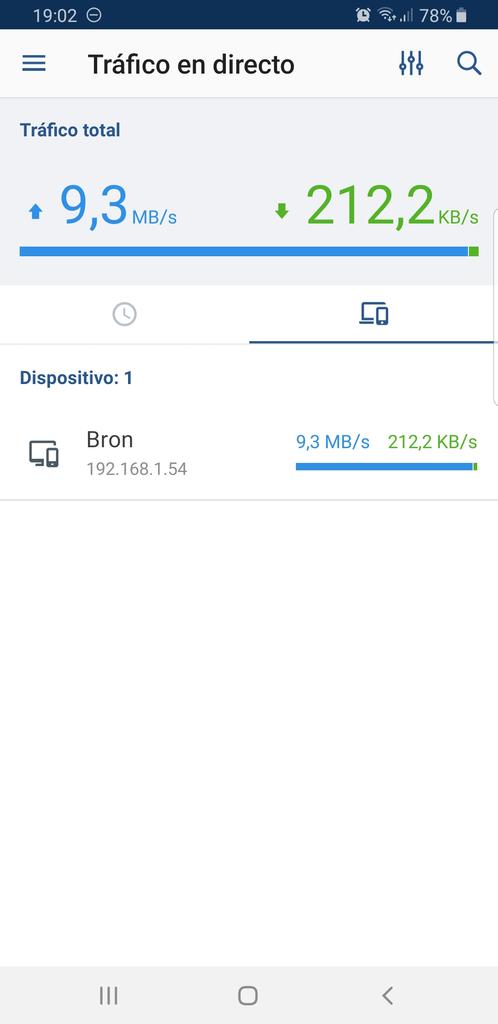
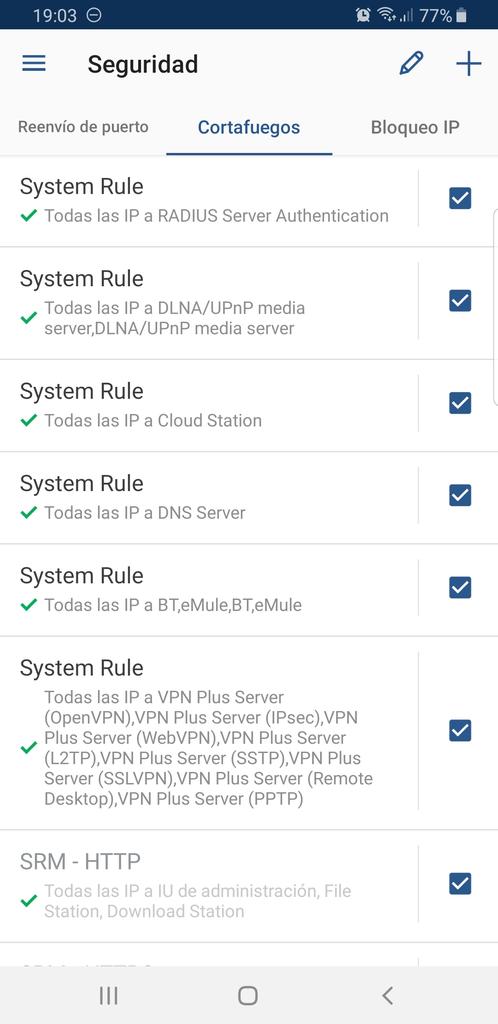
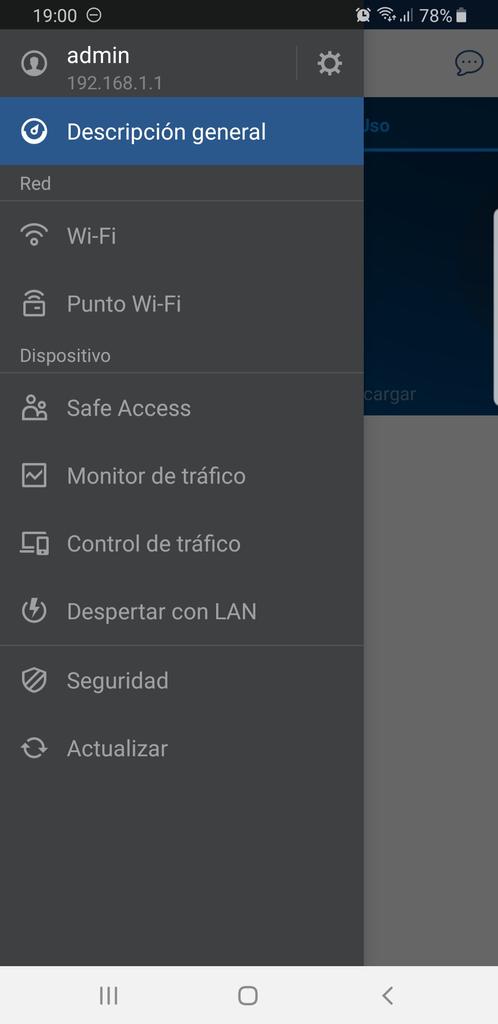
Hasta aquí hemos llegado con el análisis del completo Synology RT2600ac, el router tope de gama del fabricante Synology que se sigue actualizando mensualmente con una nueva versión de firmware para incorporar corrección de bugs y nuevas funcionalidades realmente interesantes. Lo que más hemos valorado del firmware, son las avanzadas opciones de configuración, y la posibilidad de instalar software adicional muy fácilmente.
Puntos Fuertes
- Rendimiento excelente LAN-LAN en todas las mediciones, menos la prueba de 1.000 hilos que hemos conseguido 40MB/s, por debajo de lo esperado. No obstante, ha logrado pasar todas las pruebas satisfactoriamente.
- Rendimiento excelente LAN-WAN en todas las mediciones, ha logrado pasar todas las pruebas satisfactoriamente y con un grandísimo rendimiento.
- Rendimiento Wi-Fi en la banda de 2.4GHz excelente, hemos obtenido una velocidad de hasta 35,7MB/s, algo por debajo de lo esperado en este router.
- Rendimiento Wi-Fi en la banda de 5GHz excelente, hemos llegado hasta los 50,7MB/s aproximadamente con tarjetas Wi-Fi AC1200.
- El rendimiento con Wi-Fi Mesh (tanto vía cable como conectándonos a las diferentes bandas de frecuencias) y la experiencia de usuario ha sido perfecta. El band steering y roaming Wi-Fi funcionan realmente bien en este router gracias al sistema operativo SRM.
- Rendimiento excelente obtenido en la prueba USB en lectura, llegando hasta los 110-115MB/s de velocidad en lectura. El rendimiento en escritura es sobresaliente, alcanzando unos 75MB/s de velocidad.
- Rendimiento de protocolos FTPES y SFTP es sobresaliente, debemos tener en cuenta que el tráfico va cifrado con AES-256-GCM.
- Completo asistente de configuración que nos ayuda con la puesta a punto del equipo en muy pocos pasos. En el asistente nos permitirá configurarlo en los diferentes modos compatibles (Router o como AP/repetidor Wi-Fi).
- El sistema operativo SRM es uno de los firmwares para routers más completos del mercado, ya que incorpora una gran cantidad de opciones de configuración avanzadas para exprimir al máximo el hardware del router. Es el primero en incorporar el protocolo WPA3, aunque en nuestras pruebas no hemos podido usarlo porque nuestros clientes no son compatibles.
- SRM tiene múltiples servicios para exprimir el puerto USB 3.0, y es que incorpora servidor Samba, FTP, FTPES, SFTP, servidor de medios DLNA, servidor de impresión, compatibilidad con módems 3G/4G e incluso un gestor de descargas llamado Download Station.
- SRM tiene la posibilidad de instalar software adicional con el «Centro de paquete». Podremos instalar Cloud Station, servidor DNS, servidor RADIUS, servidores VPN con VPN Plus Server y más.
- Aplicación para dispositivos móviles DS Router para gestionarlo fácilmente desde cualquiera lugar, es muy intuitiva y permite una gran lista de opciones de configuración.
- Botón de encendido/apagado del router.
- Botón de encendido/apagado del Wi-Fi.
- Precio: notable. Este equipo cuesta 230€, una relación calidad-precio sobresaliente. Debemos tener en cuenta que tiene un hardware de gama alta.
Puntos Débiles
- No tiene compatibilidad con Movistar FTTH Triple VLAN, aunque sí incorpora un perfil llamado «Movistar», pero no aparecen las opciones necesarias para configurar el IPTV y VoIP.
Conclusiones Finales
Este router Synology RT2600ac es uno de los mejores routers inalámbricos que hemos probado, aunque este equipo salió al mercado hace unos 2 años. Gracias a los desarrolladores del firmware SRM, podemos ir disfrutando de un firmware realmente optimizado, e incluso con nuevas funcionalidades realmente interesantes como WPA3 y Wi-Fi Mesh si hacemos uso de los MR2200ac para extender la red inalámbrica con roaming Wi-Fi y band steering.
El rendimiento conseguido en las pruebas LAN-LAN y LAN-WAN han sido excelentes, el único detalle es que la prueba de los 1.000 hilos TCP en LAN-LAN hemos obtenido una velocidad por debajo de lo esperado, pero el resto de pruebas las ha pasado este router perfectamente. Estamos ante un router realmente potente con un firmware optimizado, por lo que podrás exprimir al máximo tu conexión a Internet de fibra óptica sin ningún tipo de problema.
El rendimiento inalámbrico de este router es excelente de manera global. Lo primero que tenemos que decir es que este equipo es doble banda simultánea, por tanto, vamos a poder conectar una gran de dispositivos vía Wi-Fi y obtendrán un muy buen rendimiento. Otro aspecto que debemos destacar es la posibilidad de configurar 160MHz de ancho de canal en la banda de 5GHz, ideal para que los dispositivos con únicamente dos antenas también tengan una gran velocidad Wi-Fi. Este router se ha comportado muy bien, proporcionando una gran cobertura y velocidad inalámbrica en todas las ubicaciones. Este router también dispone del protocolo WPA3, aunque los clientes que hemos probado no se han conectado correctamente, no obstante, es de agradecer que lo incorpore para que esté preparado para lo que está por venir.
No debemos olvidar que, si compramos los Synology MR2200ac, podremos usar el RT2600ac como router principal y los MR2200ac como extensores Wi-Fi con roaming y band steering para formar una completa red Mesh, por lo que si necesitas cubrir amplios espacios, podrás hacerlo sin problemas. La cobertura, velocidad y la experiencia con la red Mesh ha sido excelente, no teniendo ningún corte inalámbrico al pasar de un nodo a otro. Además, disponemos de la característica Fast-Roaming (802.11r) que nos permitirá realizar la transición aún más rápido.
En cuanto al puerto USB 3.0, el rendimiento en lectura es excelente ya que ha conseguido entorno a 115MB/s, y el rendimiento en escritura depende de si usas Samba o FTP, con Samba conseguirás unos 75MB/s y con FTP unos 50MB/s aproximadamente. Lo más importante del puerto USB 3.0 es la gran cantidad de software que incluye SRM para exprimirlo al máximo, y es que vamos a poder hacer uso de servidor Samba, FTP, FTPES, SFTP, servidor de medios DLNA, servidor de impresión etc. El puerto USB 2.0 podremos usarlo como WAN secundaria conectando un módem 3G/4G, e incluso podremos hacer uso de la ranura para tarjetas SD para tener un almacenamiento permanente.
En cuanto al sistema operativo SRM incorporado en los routers de Synology, ya nos impresionó cuando lo probamos en el MR2200ac, y en esta ocasión no iba a ser menos, ya que disponemos de exactamente las mismas opciones de configuración, posibilidades de ampliación con la instalación de software adicional, e incluso con opciones como Wi-Fi Mesh, WPA3, 160MHz de ancho de canal, configuración de un avanzado control parental con Safe Access, y mucho más. Este firmware de Synology se ha convertido en uno de nuestros favoritos. Solamente podemos poner dos puntos débiles a este firmware SRM, compartidos con el MR2200ac, el primero es que no incorpora la Triple VLAN de Movistar FTTH y el segundo punto débil es que tarda en arrancar un par de minutos más de lo normal, por tanto, al arrancar/reiniciar/resetearlo tardará algo más de lo normal. No obstante, debemos tener en cuenta que los routers están hechos para estar siempre encendidos.
Si tenemos en cuenta las características del router, el rendimiento sobresaliente de manera global conseguido por este router, y su precio, la valoración de RedesZone es 10/10.

Esperamos que os haya gustado el análisis, si tenéis alguna duda podéis ponernos un comentario y os responderemos encantados.


